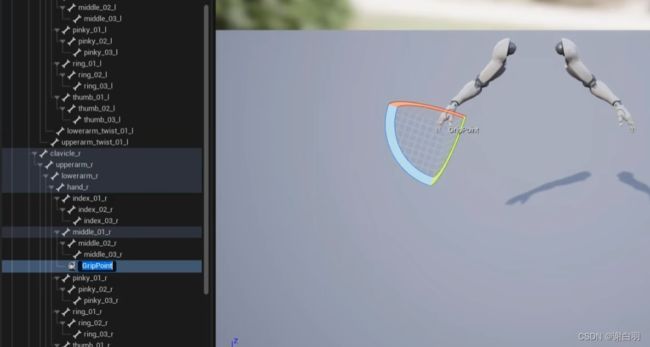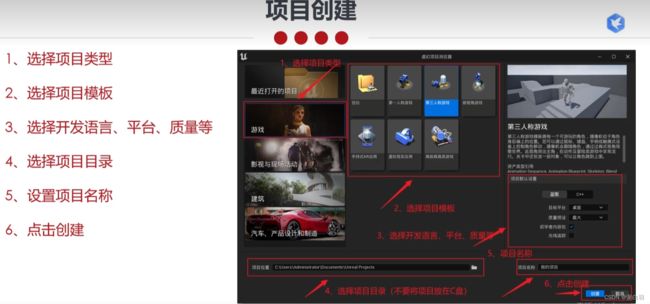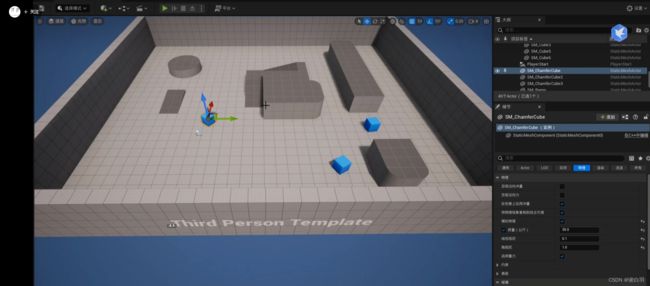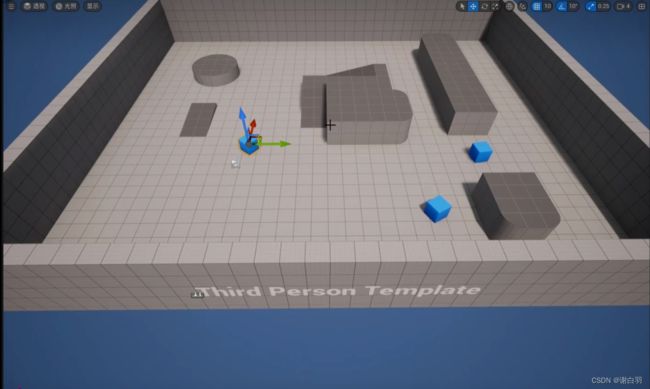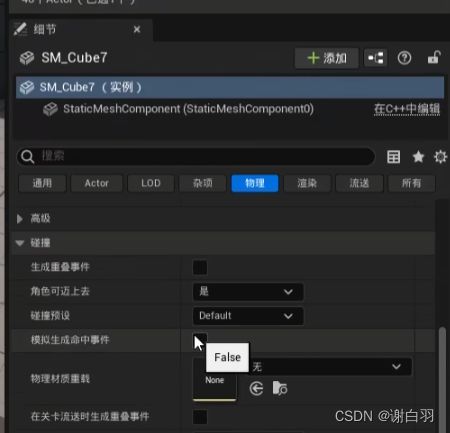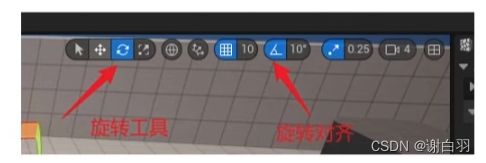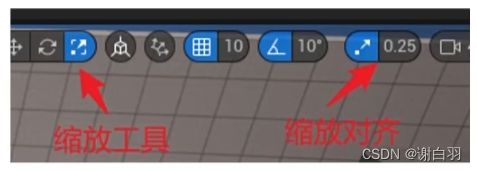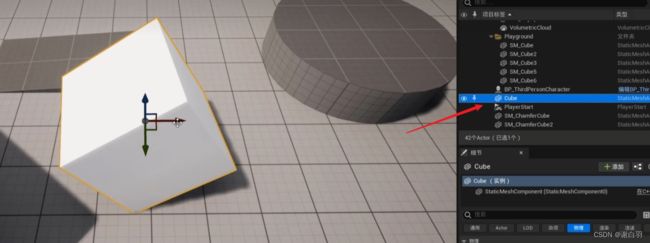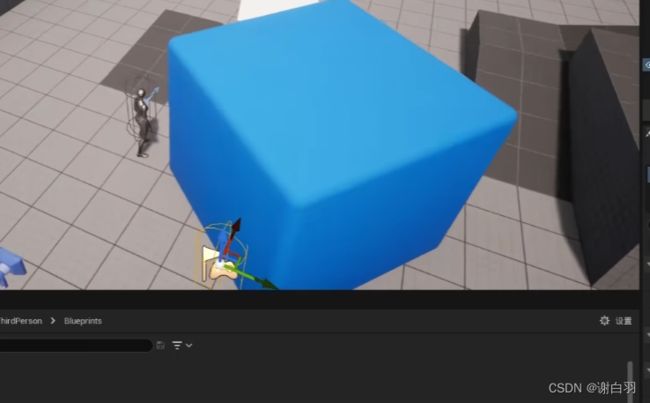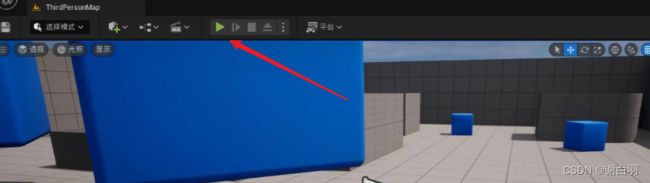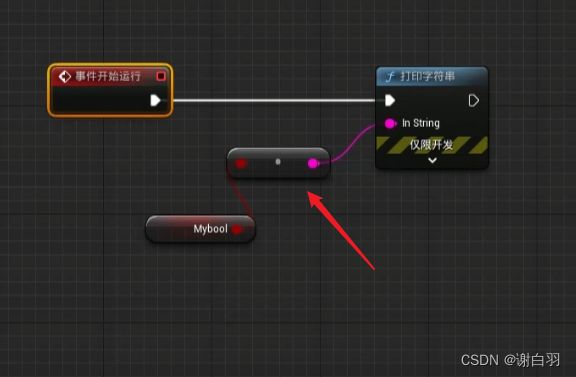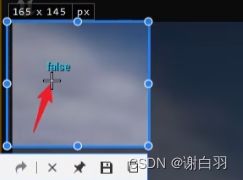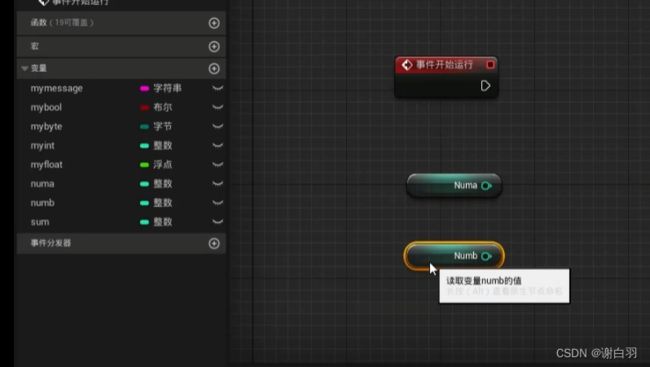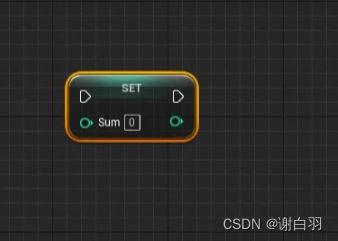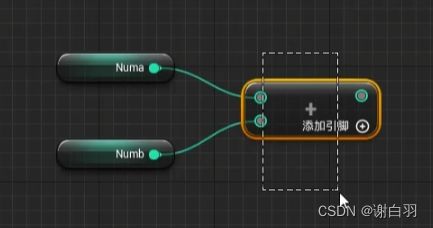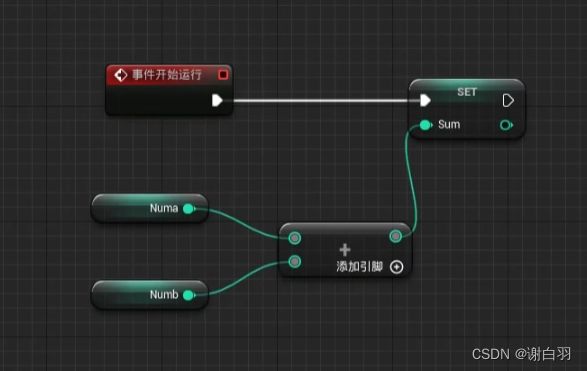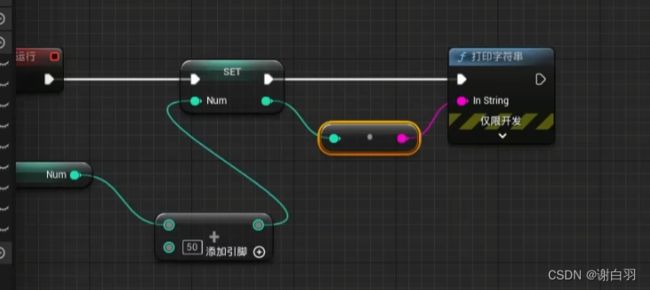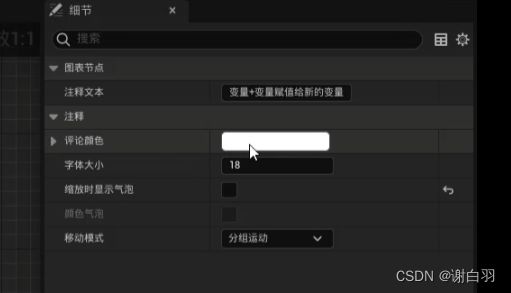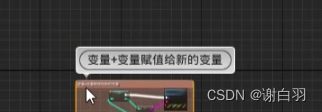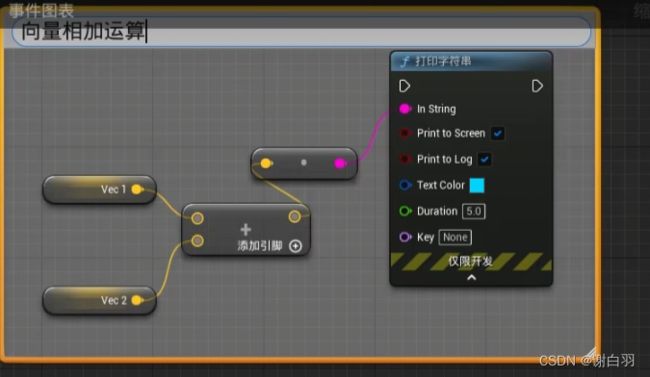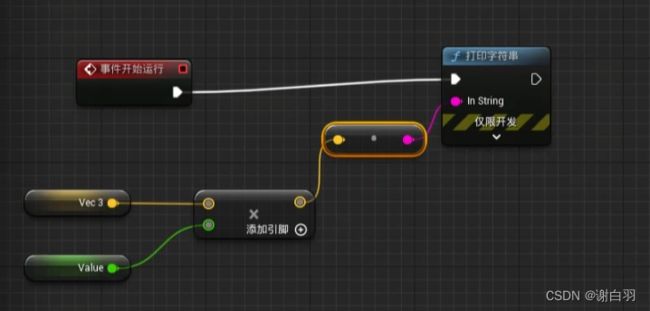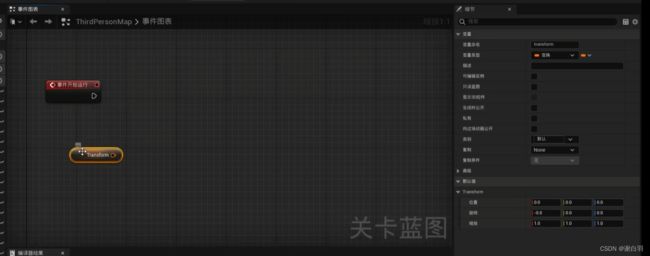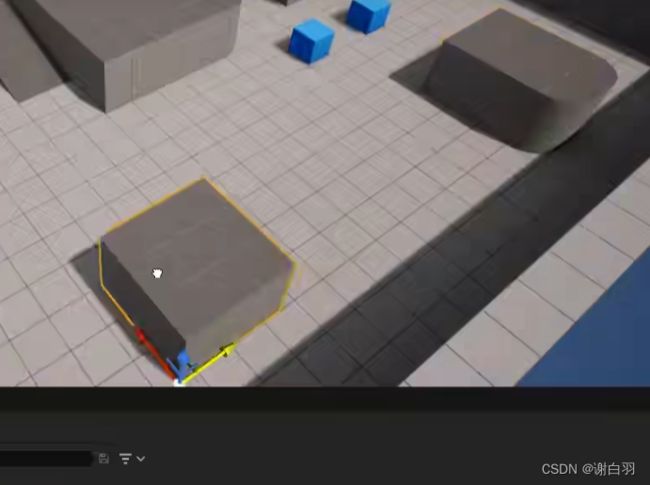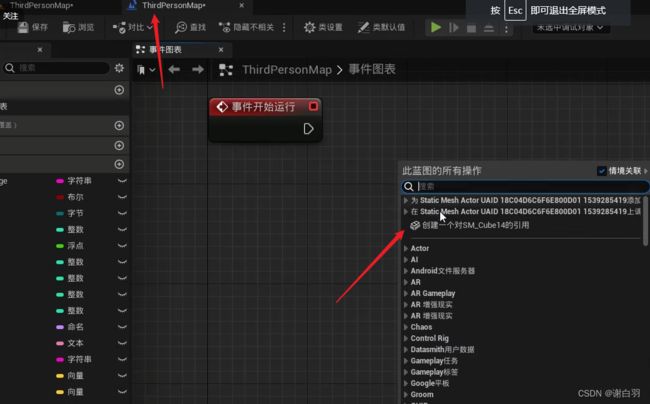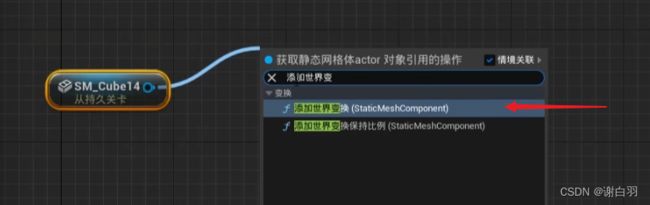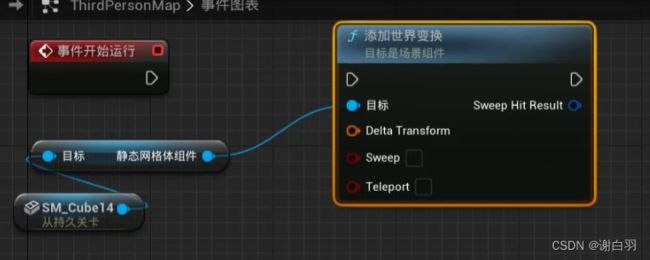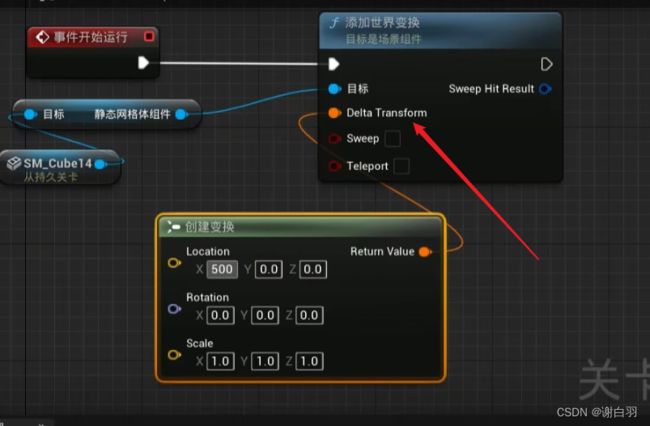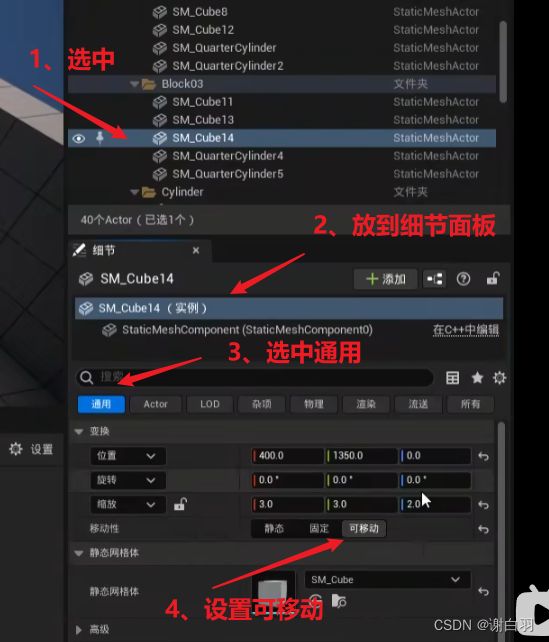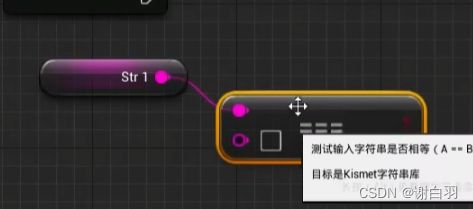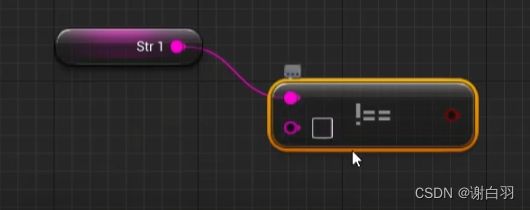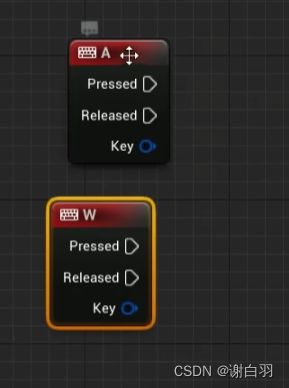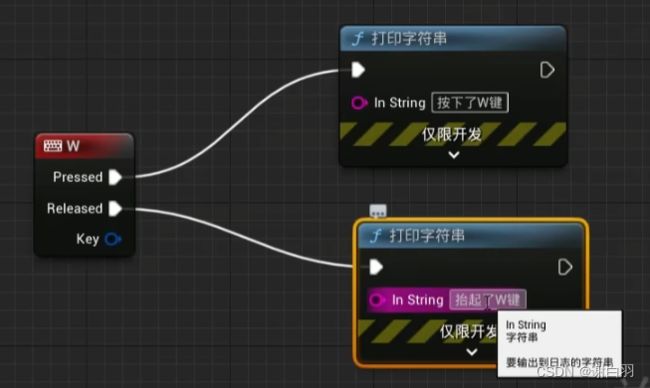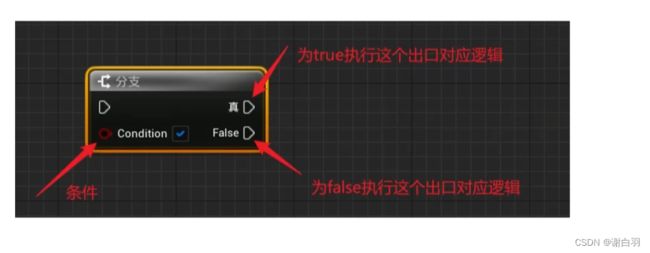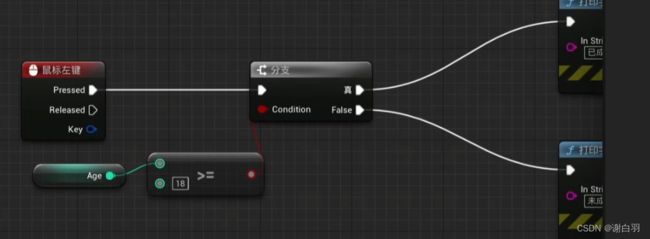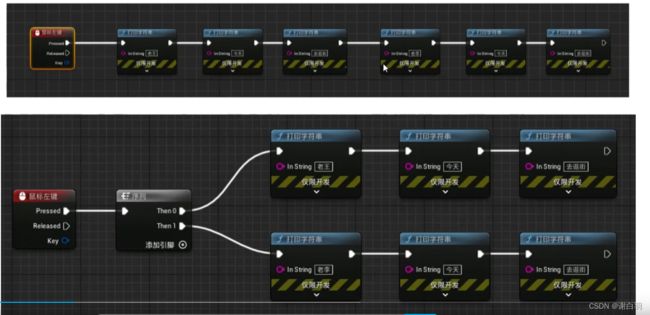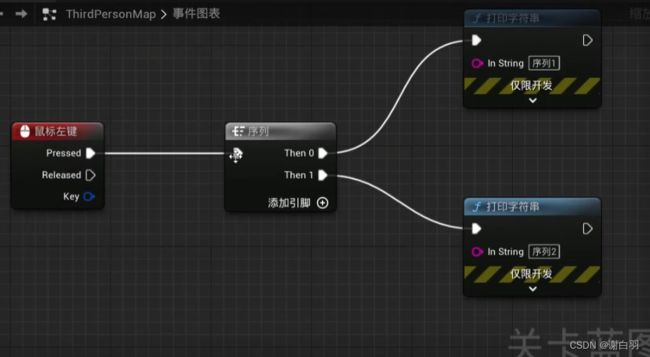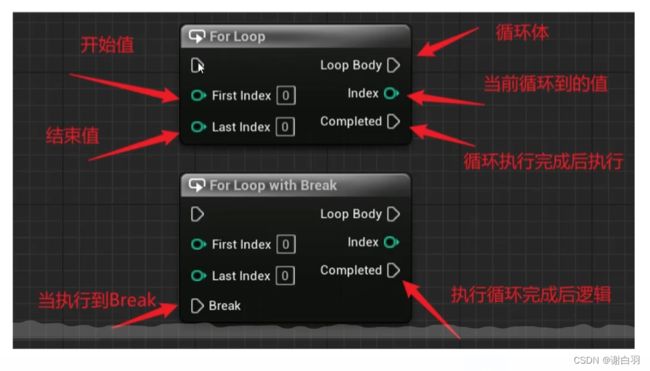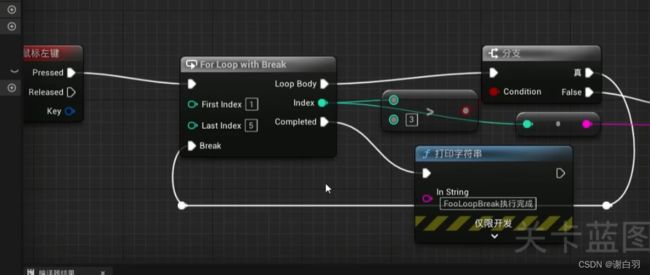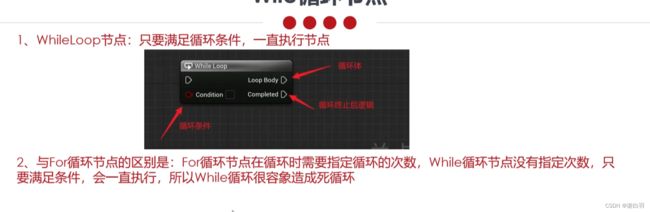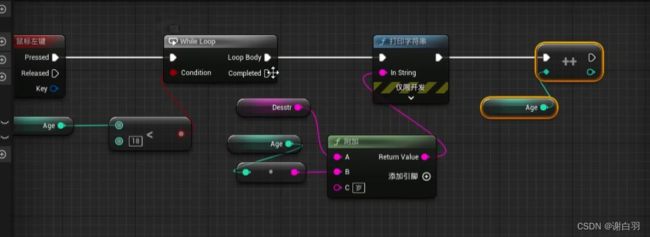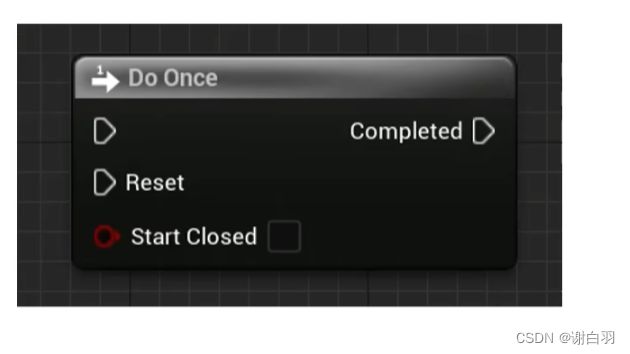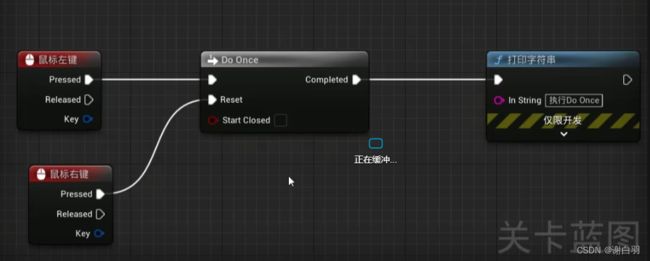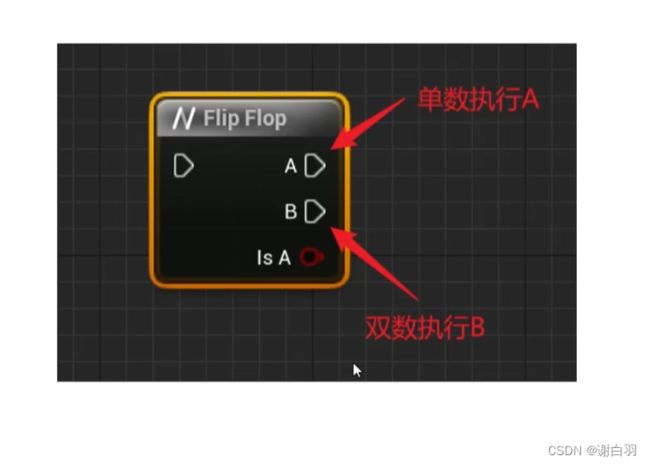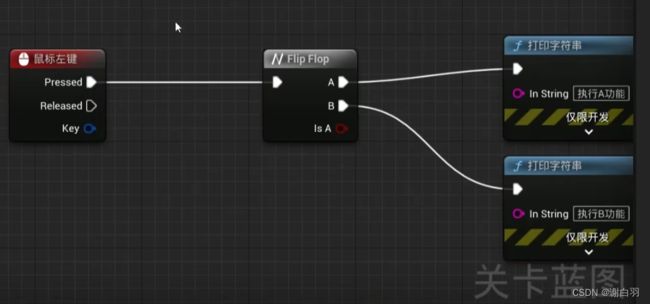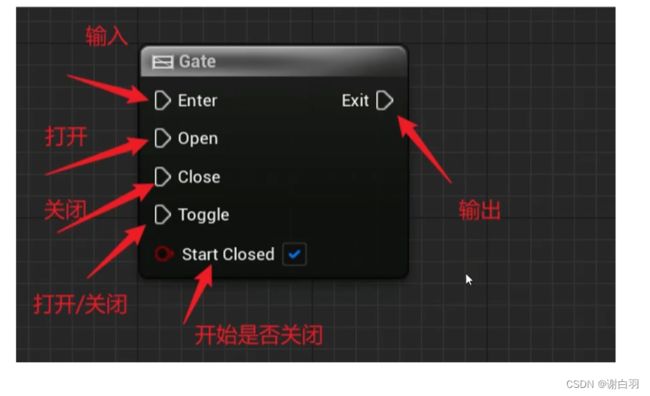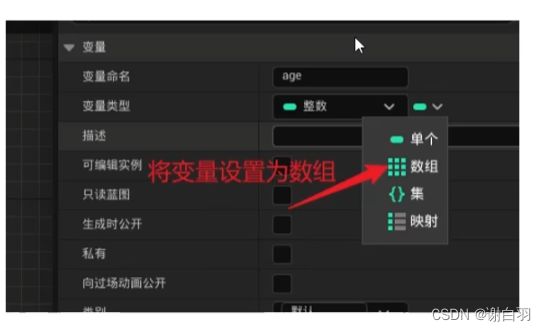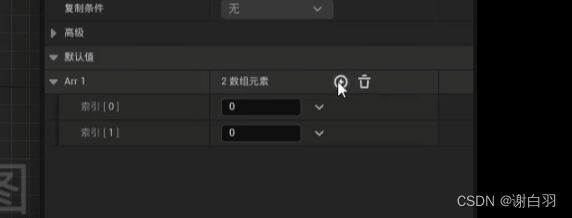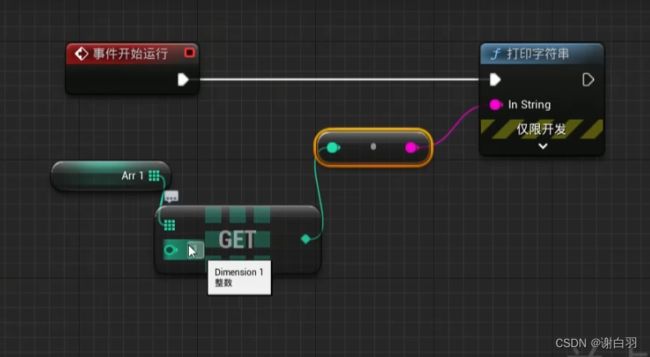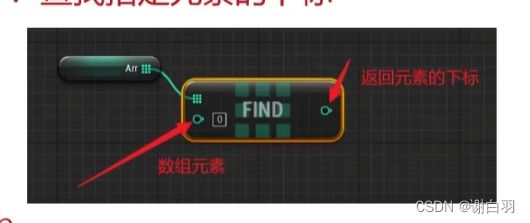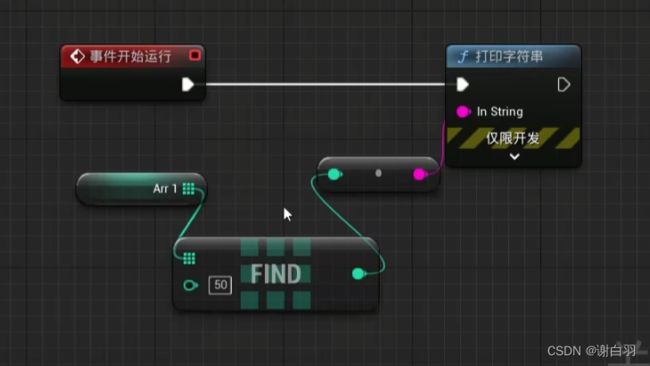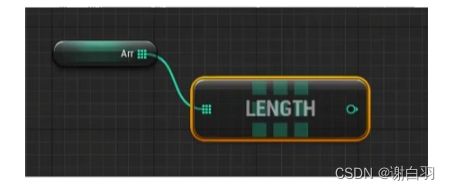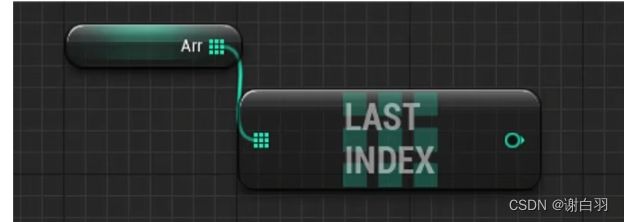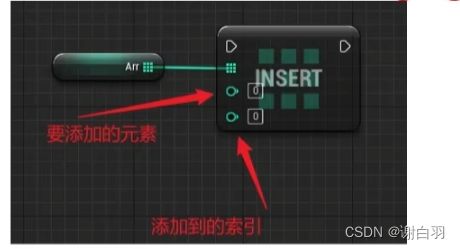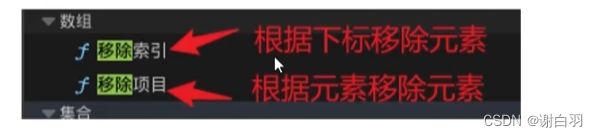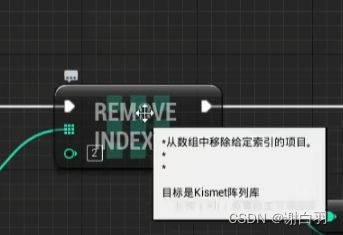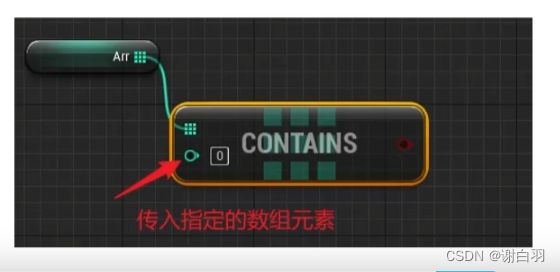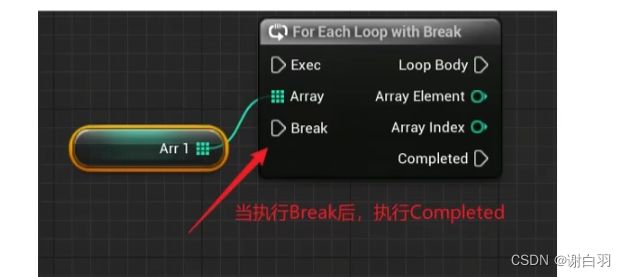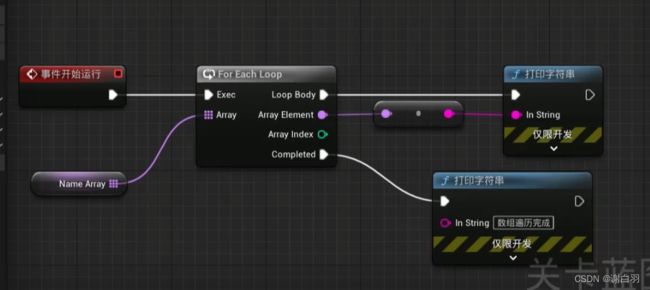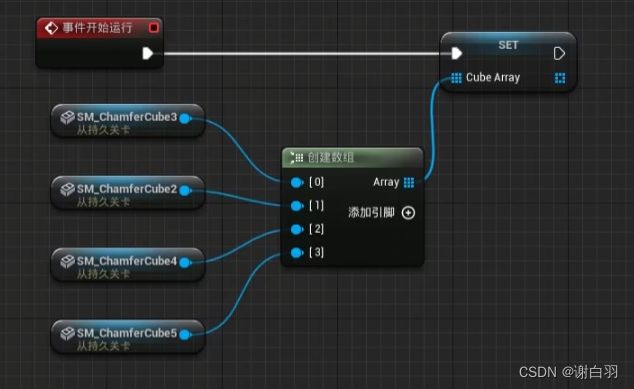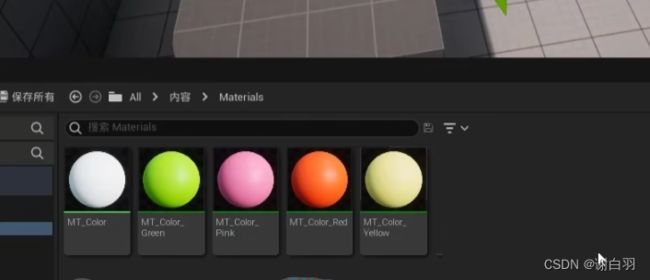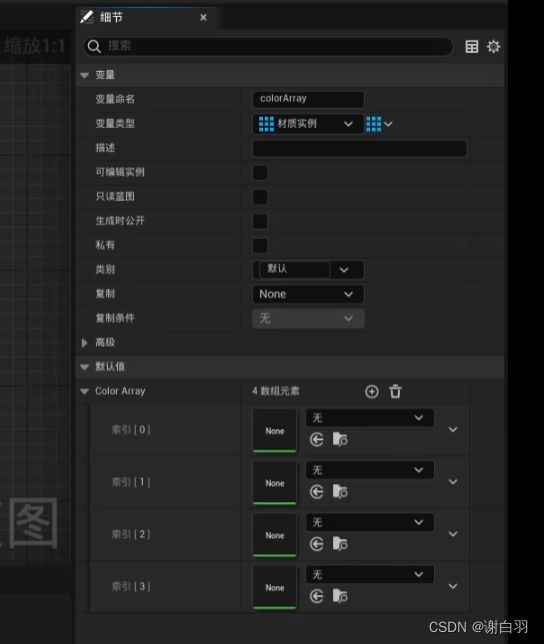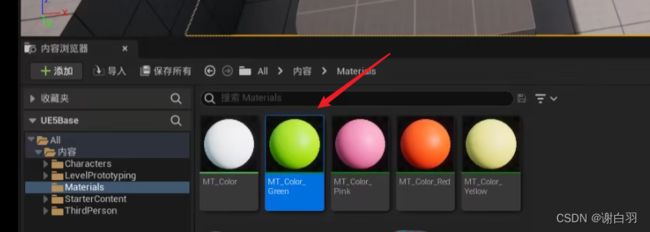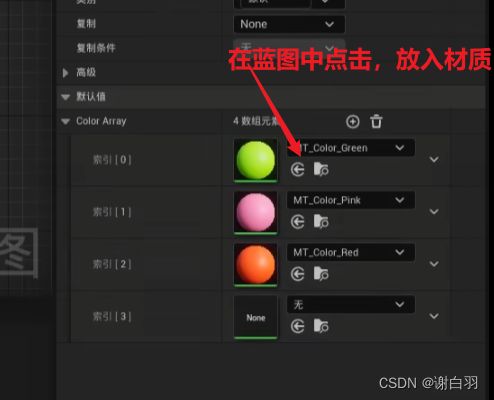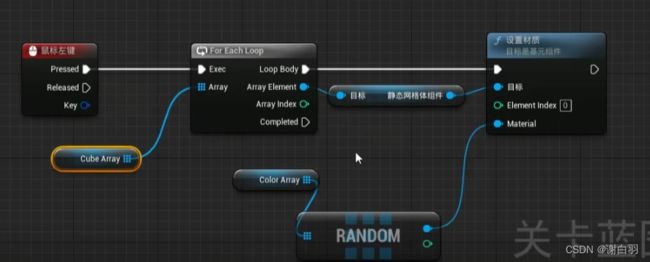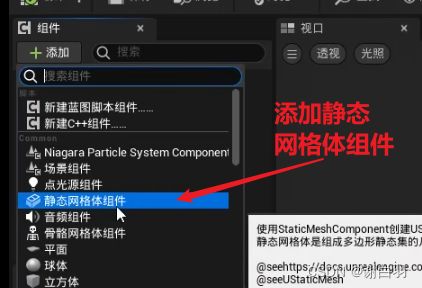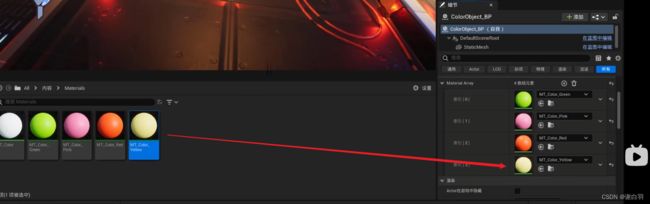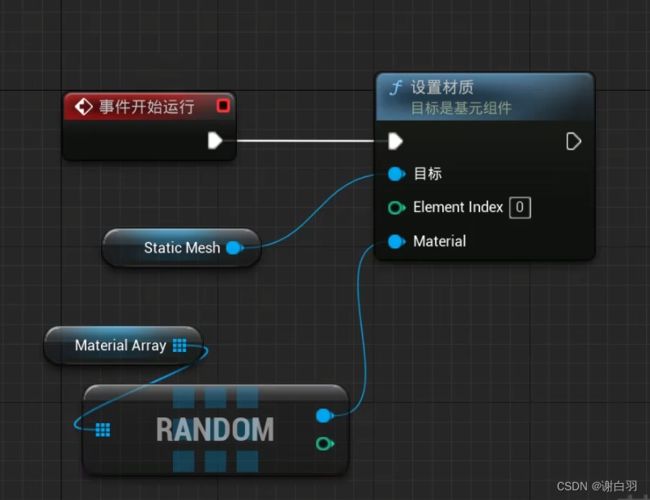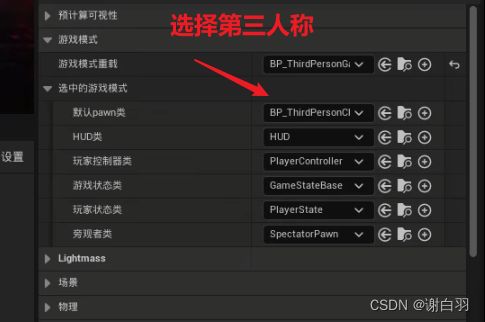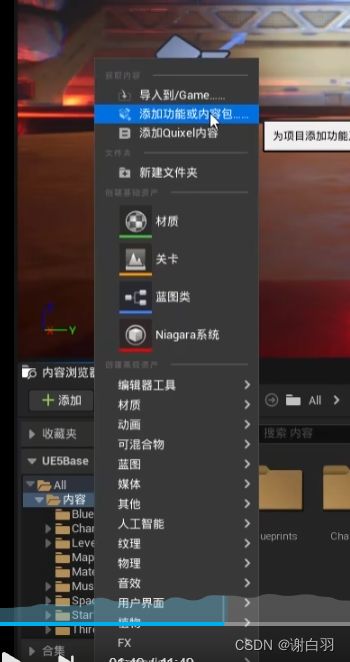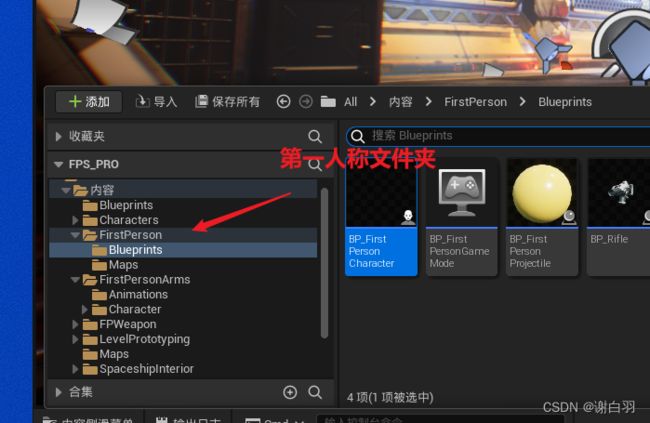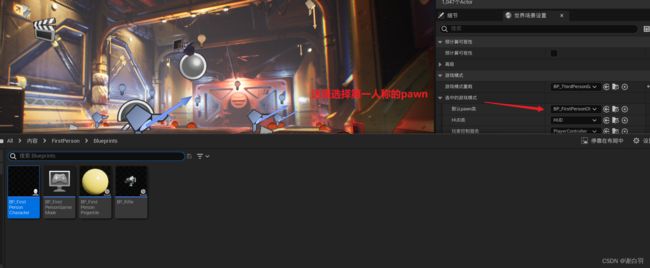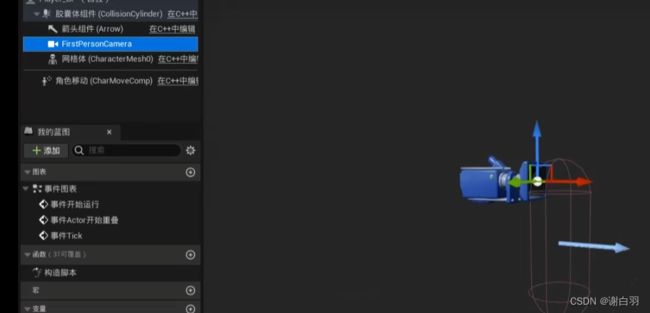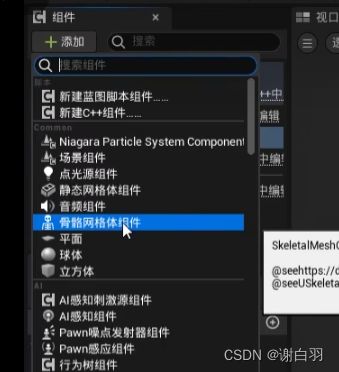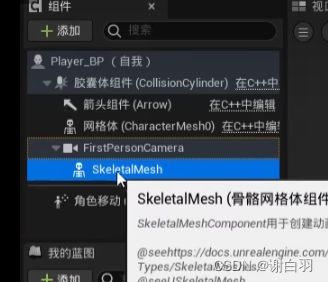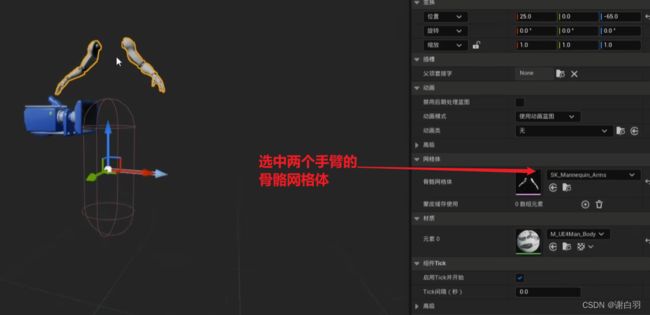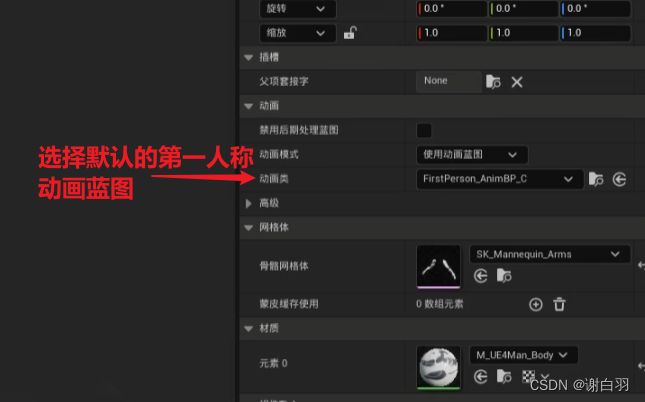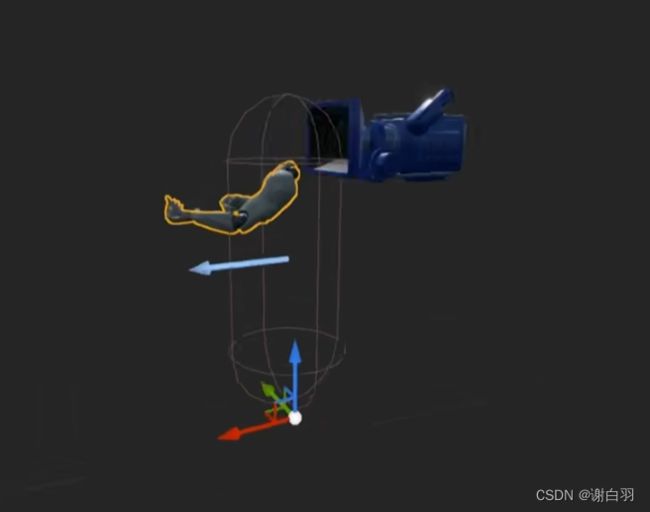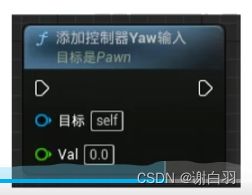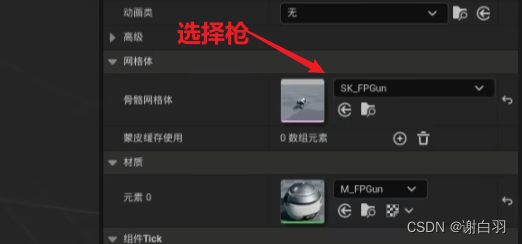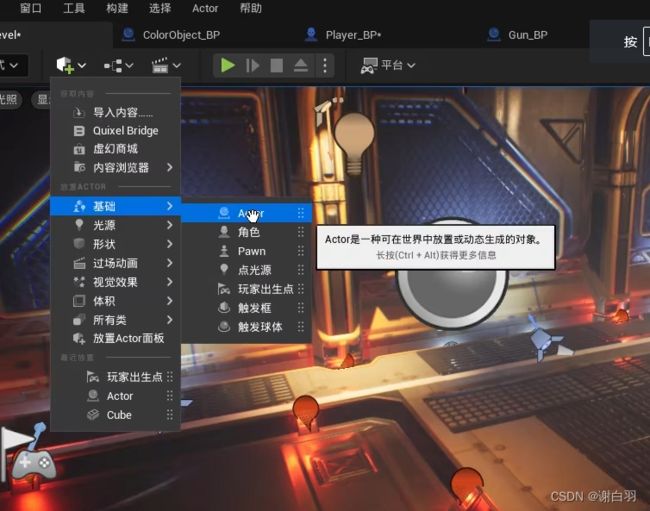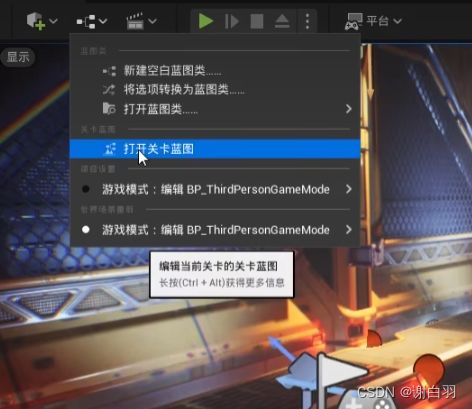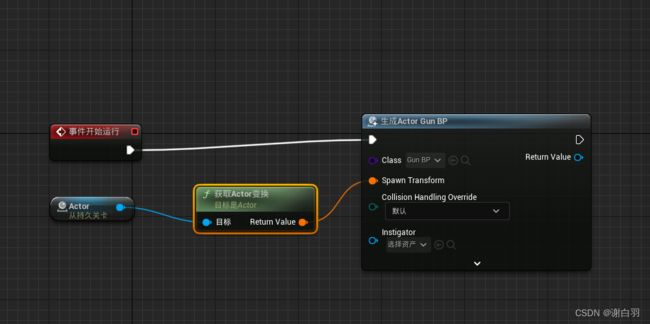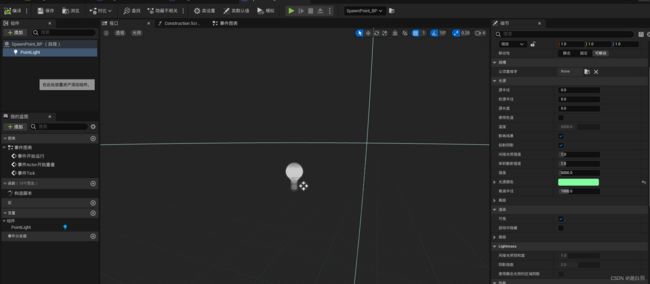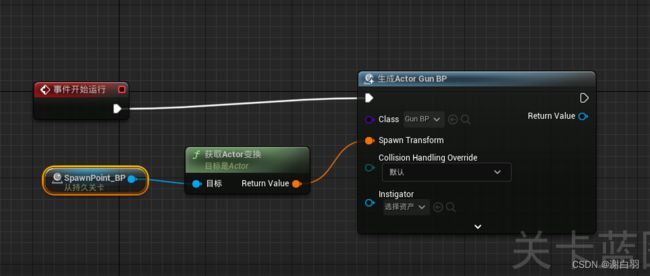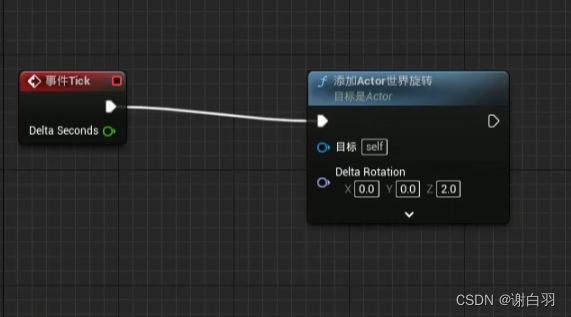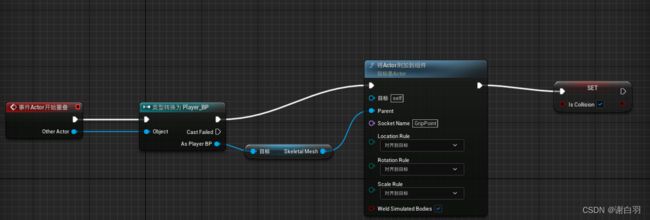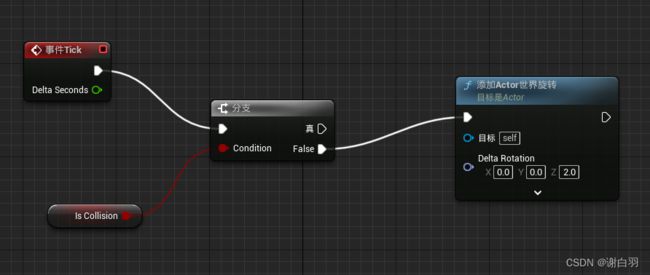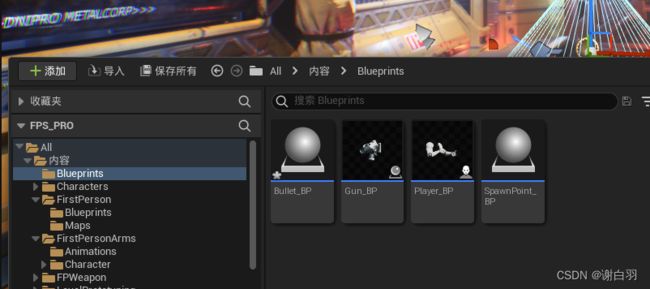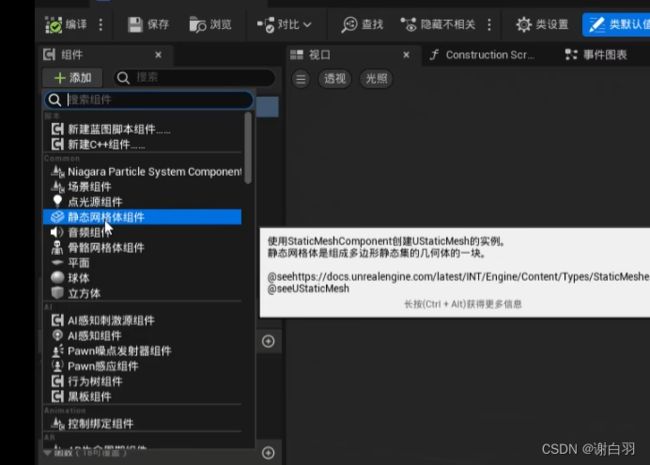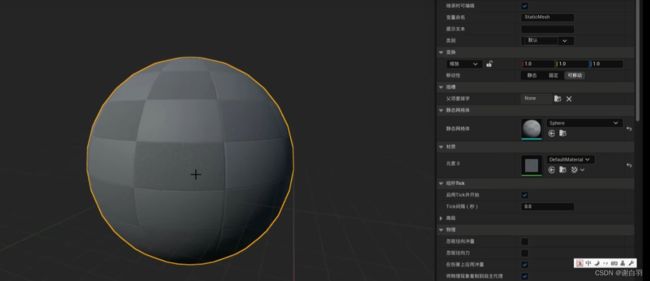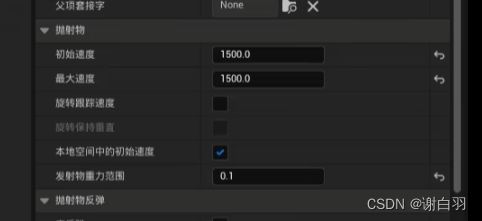UE蓝图基础学习笔记(未完待续2023/05/22)
文章目录
-
- 一、项目创建
-
- 1)准备流程(选择模板、开发语言、平台、质量等)
- 2)界面介绍
- 二、Actor
- 三、操作关卡对象(旋转、移动、缩放和坐标轴)
- 四、常用快捷键
- 五、运行游戏
- 六、蓝图介绍
- 七、蓝图节点
- 八、操作事件图表
- 九、变量、布尔类型、数值类型、数值运算
-
- 1)布尔值
- 2)数值类型
- 3)数值类型变量运算
- 4)额外补充(注释)
- 5)断开某条蓝图连线(ALT键+鼠标左键)
- 十、蓝图注释(功能注释)
- 十一、文本相关类型:命名、文本、字符串
-
- 1)文本类型的变量类型划分:
- 十二、向量类型、运算
-
- 1)向量的定义
- 2)反向输入向量值
- 2)向量的运算
- 十三、旋转体类型
- 十四、变换类型
-
- 1)变换的定义
- 2)界面展示
- 十五、通过变换操作关卡对象
-
- 1)选中关卡对象
- 2)在关卡蓝图中右键创建选中对象实例
- 3)设置位置、旋转、缩放
- 十六、变量的算术和比较运算
-
- 1)变量的算数运算
- 2)变量的比较运算(比较运算结果为布尔,因为比较只有两种结果)
- 十七、获取按键输入
-
- 1)获取键盘按键的输入
- 2)获取鼠标按键的输入
- 十八、分支节点
-
- 1)分支节点介绍
- 2)蓝图介绍
- 十九、序列节点
-
- 1)序列节点介绍
- 2)使用举例
- 二十、for循环、while循环 、DO N节点、DO ONCE节点、FLIP FLOR节点、MATE节点、Multigate节点
-
- 1)FOR循环节点
-
- (1)ForLoop节点
- (2)ForLoopWithBreak节点
- 2)whileLoop循环节点
- 3)Do N节点
- 4)DO Once节点
- 5)Flip Flop翻转节点
- 6)Gate节点
- 7)MultiGate节点
- 二十一、数组、获取数组元素、查找输入移除便利判断数组
-
- 1)数组介绍
- 2)数组元素获取(通过数组下标访问数组元素)
- 3)查找数组指定元素下标(FindItem),返回的是元素的下标
- 4)获取数组长度(Length)
- 5)获取数组最后一个元素下标(lastindex)
- 6)插入数组元素
- 7)移除元素
- 8)判断数组中是否存在指定元素
- 9)数组的遍历
- 二十二、修改关卡对象材质
-
- 1)选中关卡对象,创建数组,并将数组提升为变量
- 2)创建材质和材质实例
- 3)创建材质数组(colorArray)
- 4)在材质数组中持有材质实例
- 5)当按下鼠标左键的时候,遍历关卡对象数组,实出材质的随机赋值
- 二十三、案例及其场景介绍
-
- 1)第一人称射击游戏(案例设计分析)
- 2)涉及到的知识点
- 3)从文件夹加载项目
- 二十四、设置启动关卡
- 二十五、蓝图类(Blueprint Class)、及创建可用于修改材质的蓝图类
-
- 1)蓝图类介绍
- 2)实际创建蓝图类
- 3)创建一个可用于修改材质的蓝图类
- 二十六、创建第一人称视角
-
- 1)导入第一人称案例资源(需要导入第一人称功能包)
- 2)创建一个角色控制器蓝图
- 3)添加摄像机组件
- 4)在摄像机下添加一个骨骼网络组件,将第一人称角色的模型赋值给骨骼网络体,选择动画蓝图
- 5)调整位置(需要导入动画蓝图才能播放持枪的动画)
- 6)让关卡默认创建我们的角色
-
-
- (1)添加移动输入节点(设置角色在指定移动方向移动)
- (2)获取actor向前方向节点(可以获取角色向前方向)
- (3)获取actor向右方向节点(可以获取角色向右方向)
- (4)添加空气之yaw输入(可以设置角色在z轴的旋转)
- (5)添加控制器pitch输入节点(可以设置角色在y轴的旋转)
- (6)MoveForward用于获取WS键按下事件、MoveRight用于获取AD键按下事件、TrunRight/Left用于获取鼠标移动x轴事件、LookUP/Down用于获取鼠标移动Y轴事件
-
- 二十七、控制角色移动和旋转(同上)
- 二十八、创建枪蓝图
-
- 1)创建一个Actor蓝图
- 2)枪蓝图类添加骨骼网格体组件(不是静态网格体,因为需要改变位置)
- 3)选择枪模型
- 4)将骨骼网格体设置为蓝图的根组件
- 5)在骨骼网格体下创建一个球形碰撞器
- 二十九、将枪创建到关卡中
-
- 1)在关卡中添加一个空Actor,用于标识位置
- 2)在关卡蓝图中持有枪的创建点
- 3)在关卡蓝图的事件开始运转事件中,通过从类生成Actor节点,创建枪
- 三十、控制枪旋转
-
- 1)在事件图标中实现实时旋转
- 2)修改创建点灯光
- 三十一、拾取枪
-
- 1)当角色碰撞到枪后,会触发事件Actor开始重叠事件,在事件中可以拿到与当前对象发生碰撞的那个Actor
- 2)OtherActor只是Actor这个类型,我们要拿到Player_BP这个类型就需要强制类型转换,要通过:类型转换为Player_BP这个节点来转换
- 3)再通过将Actor附加组件节点(枪拿到手就不旋转)
- 三十二、创建子弹蓝图
-
- 1)要实现射击就需要动态创建子弹
- 2)添加静态网格组件
- 3)字段射击后自己飞出去,所以需要添加发射物移动组件。配置子弹的飞行速度及重力
- 三十三、蓝图之间交互
- 三十四、实现射击功能
- 三十五、实现碰撞销毁
- 三十六、实现音效播放
- 三十七、实现射击动画播放
- 三十八、函数
- 三十九、函数的参数、返回值和纯函数
- 四十、自定义事件和函数的异同
- 四十一、函数局部变量
- 四十二、宏和宏库
- 四十三、时间轴节点
- 四十四、插值
- 四十五、自动门功能
- 四十六、将门的移动功能封装为事件
- 四十七、蓝图类和关卡蓝图交互
- 四十八、任务门功能
- 四十九、通过射击目标实现钥匙创建
- 五十、实现第一道门和第二道门的打开
- 五十一、完结小节
- 网址
https://www.bilibili.com/video/BV1KB4y1278E/?p=13&spm_id_from=pageDriver&vd_source=27ec8b3b09d2a66ceeb9dbe961a247d3
一、项目创建
1)准备流程(选择模板、开发语言、平台、质量等)
2)界面介绍
④内容侧滑菜单:为UE4的内容浏览器,用于显示当前项目中的内容(资源、蓝图、材质等),默认为隐藏状态,可通过快捷键:CTRL+空格建显示
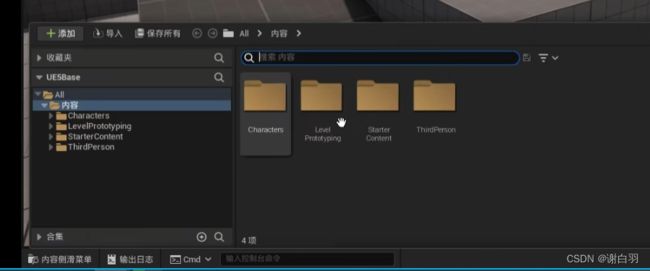
二、Actor
1、所有可以被放入关卡(Level)的对象都是Actor
2、创建Actor的方式:
①从放置Actor中添加

②从内容浏览器中添加

三、操作关卡对象(旋转、移动、缩放和坐标轴)
-
备注
第一个图标是选中 -
其他工具
y:左右
x:前后
z:上下
四、常用快捷键
-
3)缩放快捷键
①滑动鼠标滚轮
②按住alt键盘+鼠标右键 -
4)旋转查看obj
alt+鼠标左键 -
5)克隆游戏对象
选中要克隆的对象,按住alt键,拖动任意轴实现拖动 -
6)下落到地面
选中游戏对象,按END -
7)漫游(随意变换视角)
按住鼠标右键+WASD
五、运行游戏
六、蓝图介绍
-
定义
可视化编程方式,用于创建新类型的Actor和关卡脚本事件,方便开发者快速创建和迭代游戏,不需要代码 -
蓝图分类
1)关卡蓝图:当前关卡的全局事件图
2)蓝图类:允许创建这轻松基于现有游戏性类添加功能的资源
3)数据蓝图:仅仅包含代码(以节点图表的形式)、变量及从父类继承的组件的类的蓝图
4)蓝图接口:是一个函数或多个函数的集合,蓝图接口可以添加其他蓝图中,简单理解,蓝图接口允许不同的蓝图类彼此之间共享及发送数据
5)蓝图宏库:一个容器,包含一组宏或自包含的图标,这些图表可以作为节点放置在其他蓝图中。可以节省事件,因为他们可以存储常用的节点序列,包括执行和数据传输所需的输入和输出 -
创建蓝图
①蓝图类需要创建
②关卡蓝图是每个关卡都有的,不需要额外创建,直接就可以打开
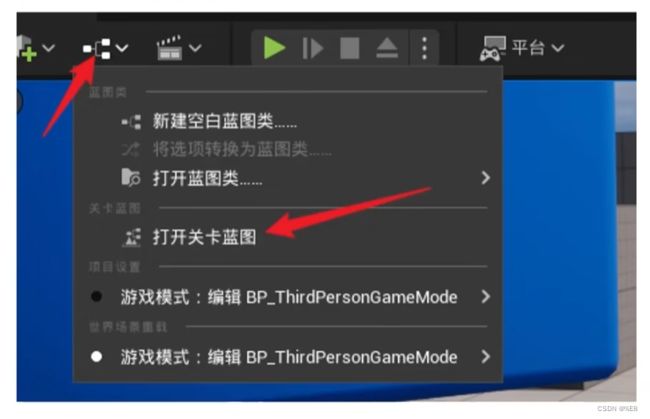
③蓝图编辑好后需要编译后才能生效,还要记得保存
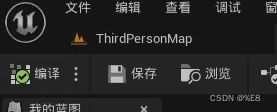
④新建变量
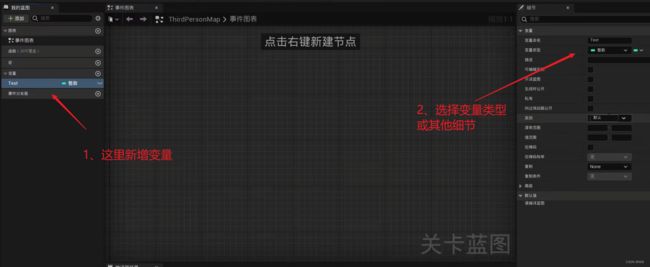
七、蓝图节点
- 蓝图节点类型
1)事件节点:自己创建的事件,自己去触发和调用的节点
2)功能节点:也算是功能,执行旋转移动等
3)变量节点:自己创建的变量,需要设置变量或设置变量的值的节点
4)引用节点:例如选中场景中的角色放到蓝图里面来 - 蓝图结构的简单介绍
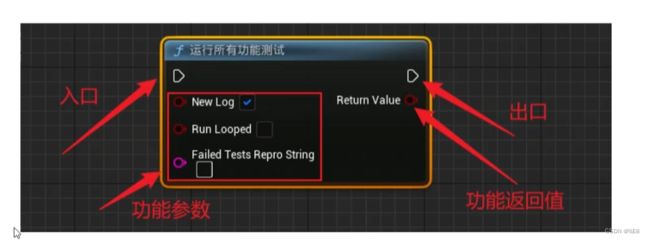
八、操作事件图表
- 快捷键
①按住ctrl加鼠标滚轮放大
②可以按住鼠标滚轮缩小
③CTRL+D复制节点 - 添加图标
右键添加图标
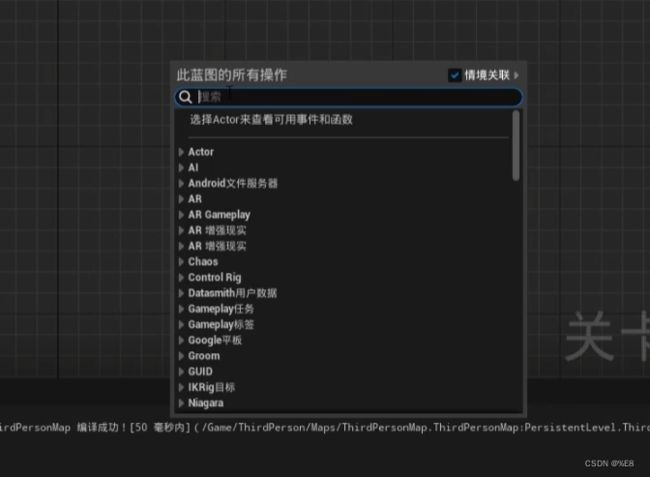
- 举例创建(下面蓝图类是用的比较多的事件)
1)事件开始运行(Event BeginPlay)
项目运行起来只执行一次的事件
2)事件Tick(Event Tick)
每帧判断是否执行,Delta Second为间隔的时间
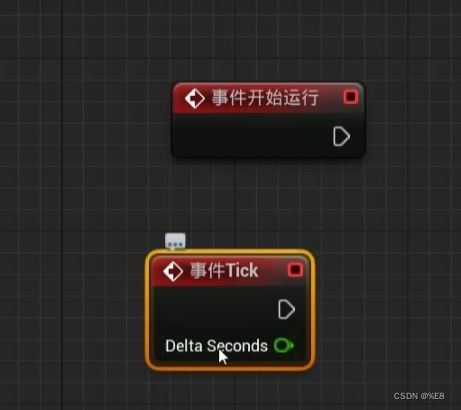
3)打印字符串(仅开发调试用)
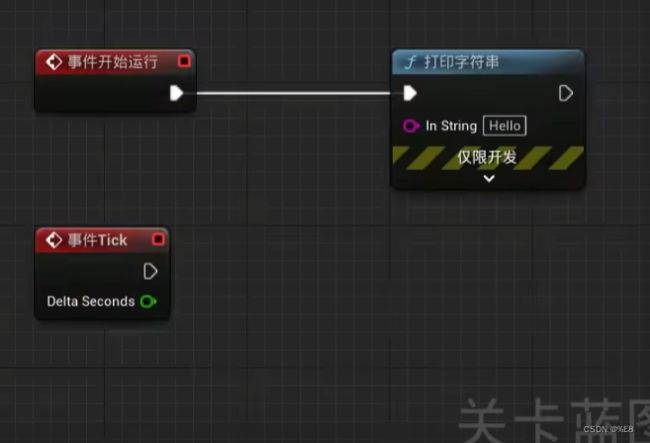
这里点击运行就出现字符串
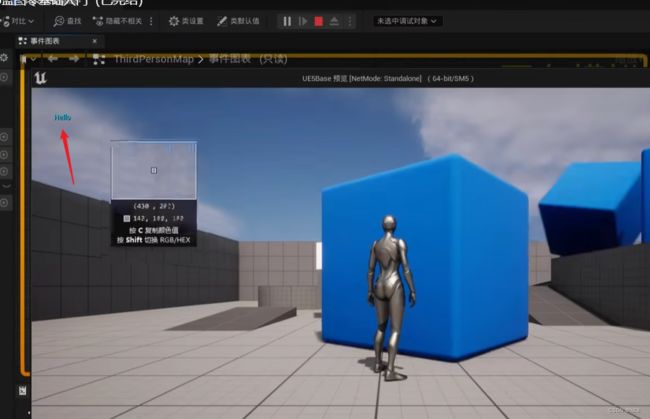
九、变量、布尔类型、数值类型、数值运算
1)布尔值
2)数值类型
①字节Byte
②整数Integer
③64位整数 Integer64
④浮点float
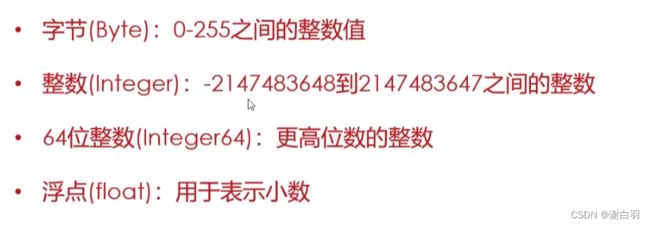
3)数值类型变量运算
4)额外补充(注释)
选中整片蓝图区域,按住C键就能注释
5)断开某条蓝图连线(ALT键+鼠标左键)
十、蓝图注释(功能注释)
十一、文本相关类型:命名、文本、字符串
1)文本类型的变量类型划分:
①命名Name:轻量级字符串,经常用于对象的命名
②文本Text:如果游戏中出现大段对话,基本就用Text,对于本地化非常有帮助
③字符串string:常用文本类型,支持字符串拼接
十二、向量类型、运算
1)向量的定义
向量是指有方向、长度的数据,值由三个数字构成(x,y,z),用于表示位置、旋转、缩放等
2)反向输入向量值
SET连出右键出创建向量,左边定义的Myfloat可用于输入浮点值

2)向量的运算
十三、旋转体类型
- 定义介绍
同向量也有x\y\z,不过不一样的是:
①设置x:绕x轴旋转(Roll);
②设置y:绕y轴旋转(Pitch);
③设置z:绕z轴旋转(Yaw)。
十四、变换类型
1)变换的定义
变换是结合了位移、旋转、缩放的数据集,通常用于同时获取游戏对象的位置(x,y,z),旋转Rotation(x,y,z),缩放Scale(x,y,z)等数据
2)界面展示
十五、通过变换操作关卡对象
1)选中关卡对象
2)在关卡蓝图中右键创建选中对象实例
3)设置位置、旋转、缩放
十六、变量的算术和比较运算
1)变量的算数运算
2)变量的比较运算(比较运算结果为布尔,因为比较只有两种结果)
①大于
②小于
③大于等于
④小于等于
⑤等于
⑥不等于
右键输入选中>
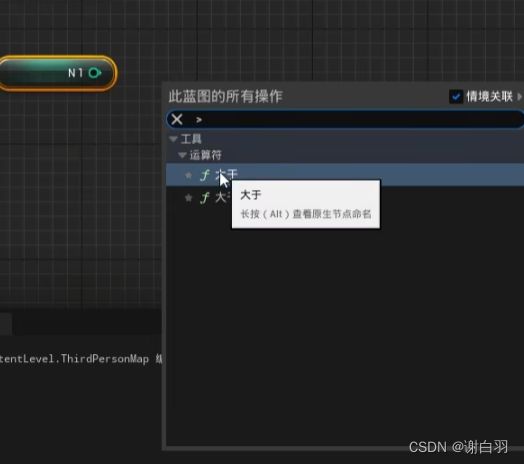
整体流程
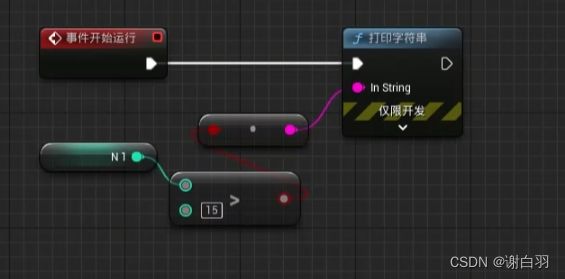
十七、获取按键输入
1)获取键盘按键的输入
①右键输入:
键 A
键 W
2)获取鼠标按键的输入
十八、分支节点
1)分支节点介绍
分支节点(Branch):用于判断条件是否满足,如果条件为true,执行true输出节点的逻辑,如果条件为false,执行false节点的逻辑
2)蓝图介绍
十九、序列节点
1)序列节点介绍
作用:将一个长的顺序执行代码划分成段,更便于管理,让结构更加清晰明了
注意:序列节点是单线程的,分段会按照引脚(pin)的顺序执行
2)使用举例
二十、for循环、while循环 、DO N节点、DO ONCE节点、FLIP FLOR节点、MATE节点、Multigate节点
1)FOR循环节点
(1)ForLoop节点
- 定义
执行指定次数的功能节点,需要传入循环开始值和结束值
(2)ForLoopWithBreak节点
2)whileLoop循环节点
3)Do N节点
- 定义
当执行N次后,功能不再执行。若想再执行,需要执行一次Reset
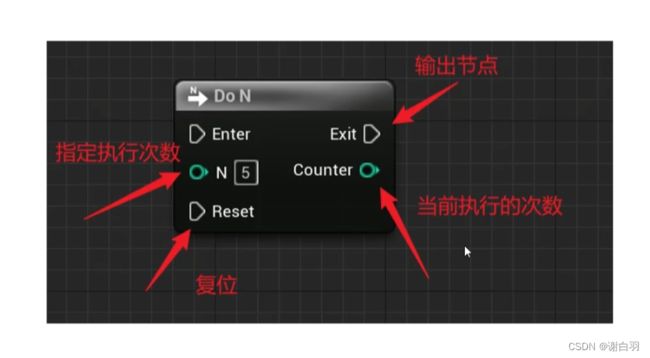
- 注意
1)第一次进的时候是进Enter节点
2)Exit是输出节点,输出N次 - 使用举例(点一次输出一个数字,从1输出到5,右键重置才能再输出)
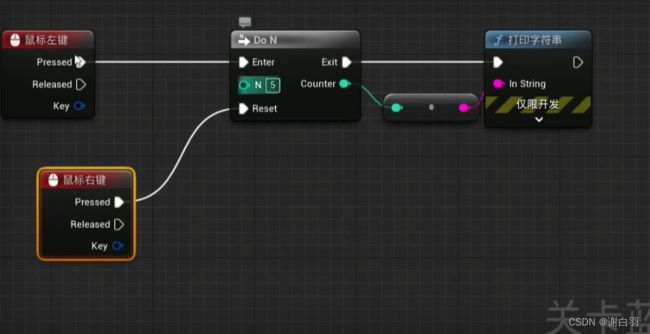
4)DO Once节点
5)Flip Flop翻转节点
6)Gate节点
-
接口解释
1)Toggle:若当前状态是打开,则转为关闭;若当前状态是关闭,则改变为打开状态
2)Start Closed :勾选后:门默认情况下是关闭的,需要执行一次打开门才会打开 -
使用举例
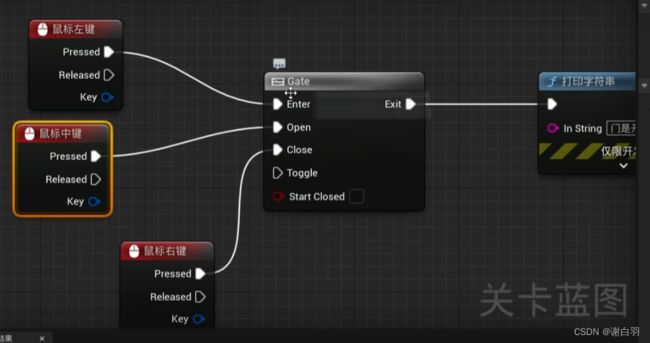
默认门是打开的,点击鼠标左键,打印门是打开的,走Enter的逻辑;再按鼠标右键则把门关闭,这时候Enter不了,打印不出东西,需要按鼠标中键Open一下,才能鼠标左键ENter并打印东西
7)MultiGate节点
- 定义介绍
默认情况下会依次执行出输出,当所有输出完成后,不再执行输出。输出节点可以添加,还可以循环与随机
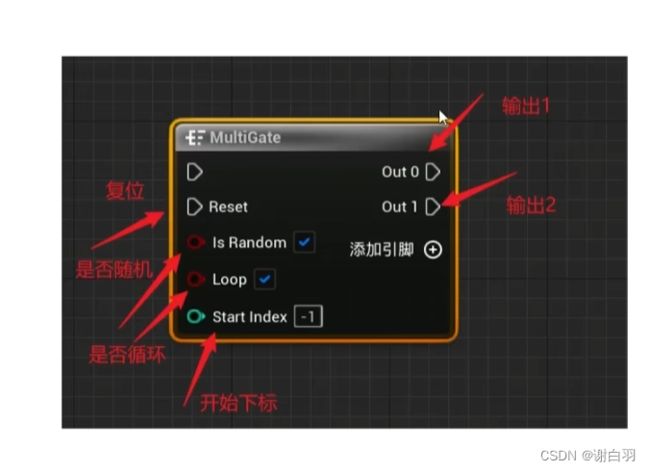
- 使用介绍
①简单输出两次,分别点击鼠标左键输出两次,第一次输出Out0,第二次输出Out1
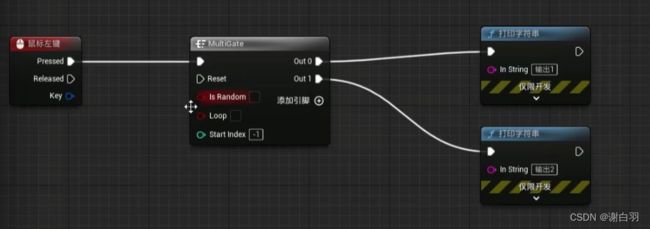
②只有reset后才会再依次输出Out0和Out1
③Is Random是随机选择输出,选择过的不再选择
④Loop:当第一次选择Out1输出后,顺序执行Out2,Out0
⑤Start Index为1时,先输出Out1,后输出Out2,最后输出Out0
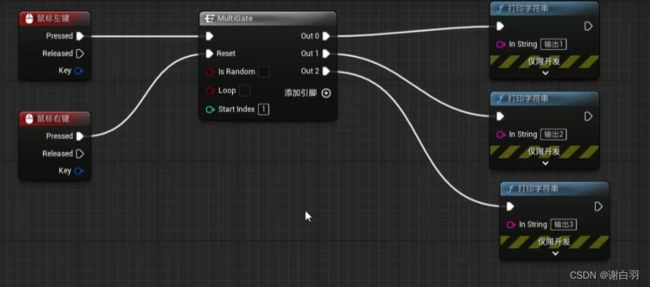
二十一、数组、获取数组元素、查找输入移除便利判断数组
1)数组介绍
2)数组元素获取(通过数组下标访问数组元素)
3)查找数组指定元素下标(FindItem),返回的是元素的下标
4)获取数组长度(Length)
5)获取数组最后一个元素下标(lastindex)
6)插入数组元素
7)移除元素
8)判断数组中是否存在指定元素
9)数组的遍历
②For Each Loop With Break:
二十二、修改关卡对象材质
1)选中关卡对象,创建数组,并将数组提升为变量
①场景中创建四个蓝色Cube

②选中创建为关卡对象
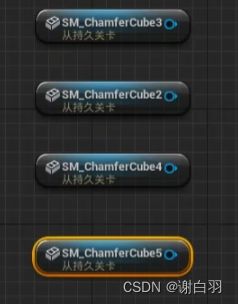
③创建数组(利用创建数组节点)


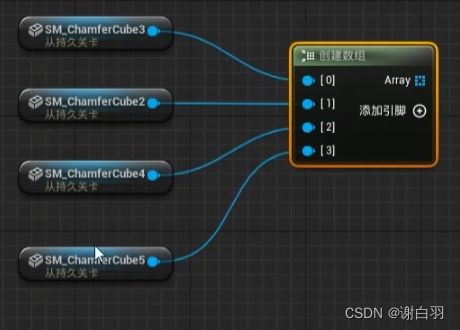
④返回数组充当变量
2)创建材质和材质实例
①右键新建文件夹Materials用于管理材质
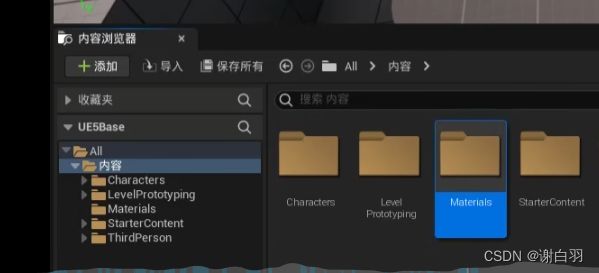
②文件夹里面右键创建材质
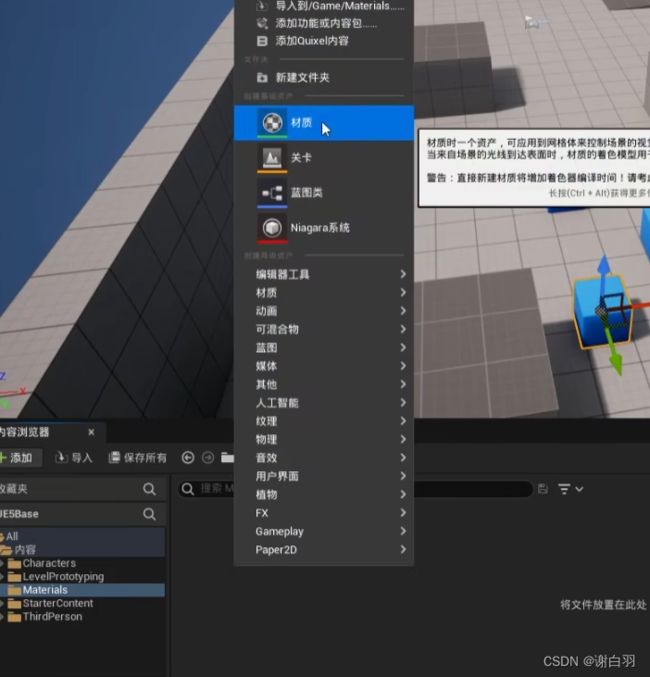
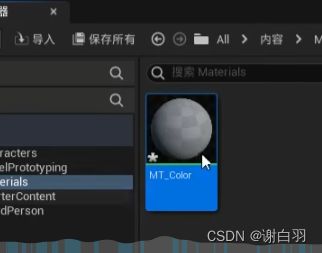
双击打开,并按住3点开,把黑框和右边基础颜色连接上
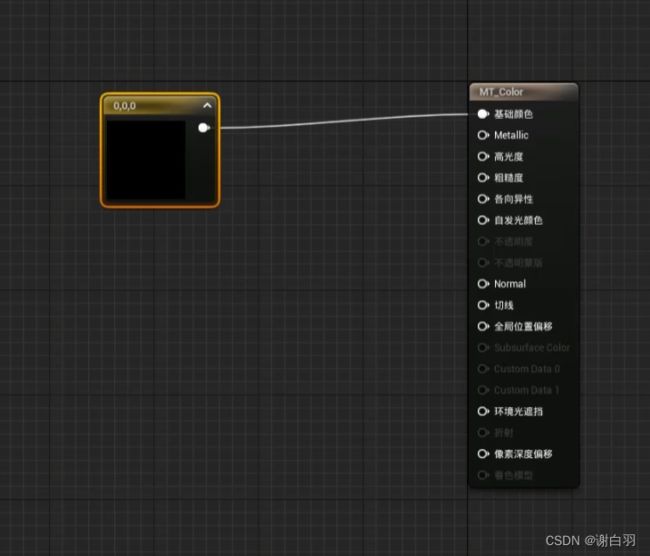
可以点击框内选择白色
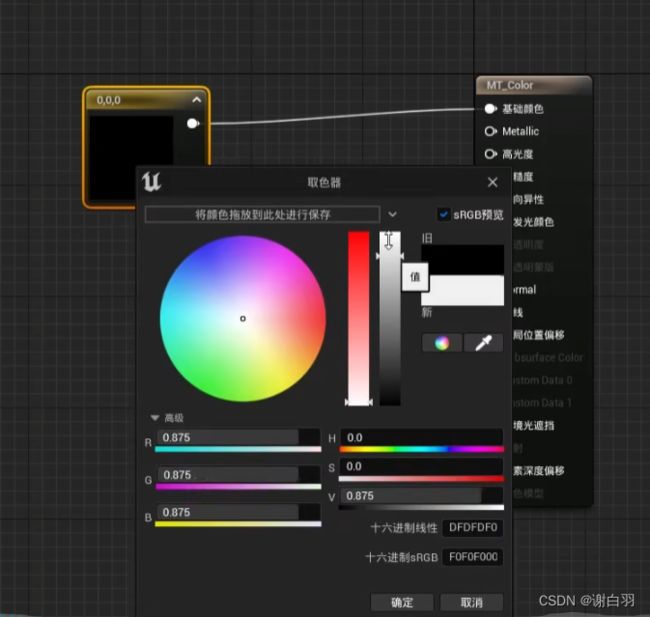
修改材质名字,方便修改,右键选择转换为参数
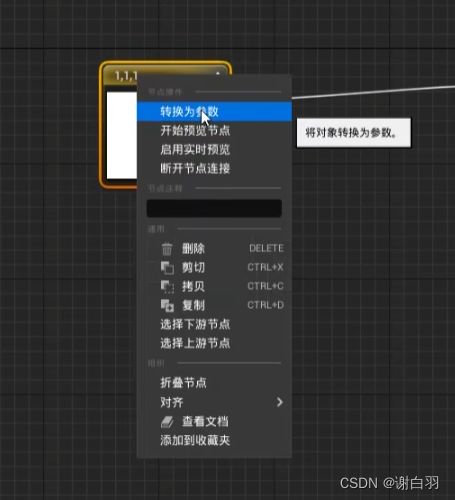

③右键创建材质实例

并设置新材质的颜色,勾选Color并选择红色且保存
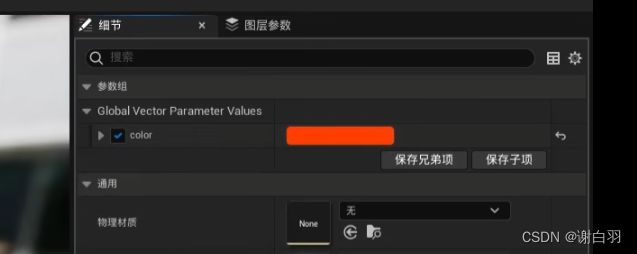
3)创建材质数组(colorArray)
4)在材质数组中持有材质实例
5)当按下鼠标左键的时候,遍历关卡对象数组,实出材质的随机赋值
二十三、案例及其场景介绍
1)第一人称射击游戏(案例设计分析)
1、角色蓝图创建
2、角色蓝图移动功能实现
3、枪蓝图创建
4、枪的拾取
5、实现射击
6、播放音效
2)涉及到的知识点
1、蓝图类的创建
2、移动、旋转、碰撞、动态创建蓝图类、销毁等功能点
3、自定义事件
4、函数
3)从文件夹加载项目
- 项目资料链接
链接:https://pan.baidu.com/s/1lP8TopoW8_JRkOgszYnWIQ
提取码:33h6
①下载好资源后,加载资源
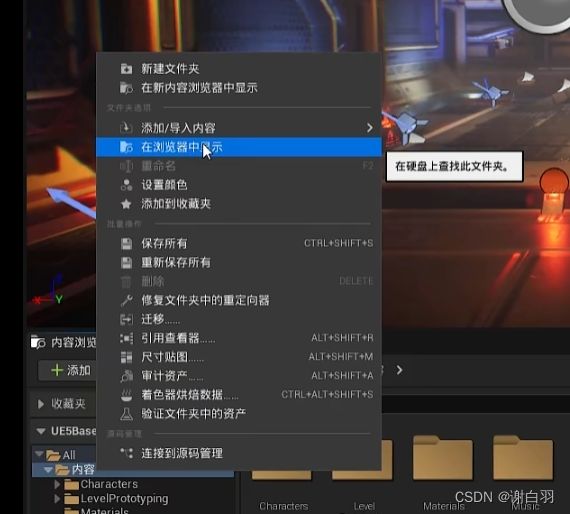
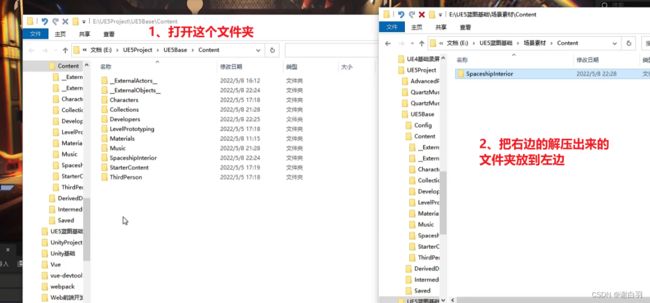
然后就可以第一次打开项目场景Demonstration,因为是第一次打开,需要编译着色器就比较慢和卡
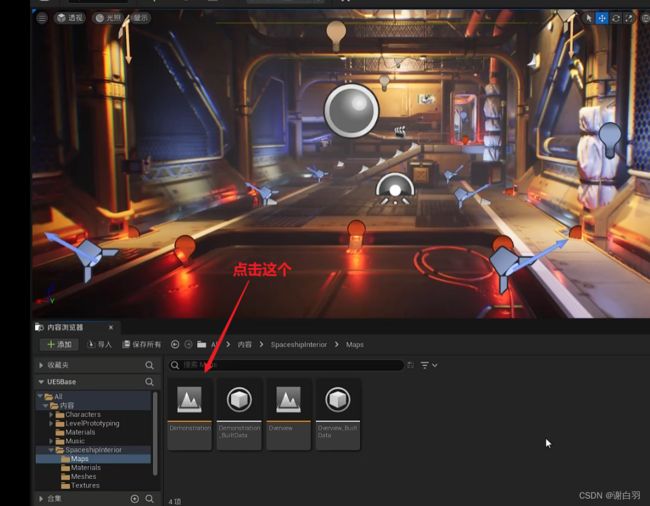
二十四、设置启动关卡
①在自己项目中创建个Map地图,把第三方项目的地图搬到新创的Map文件夹,并命名为Main_Level(主关卡)
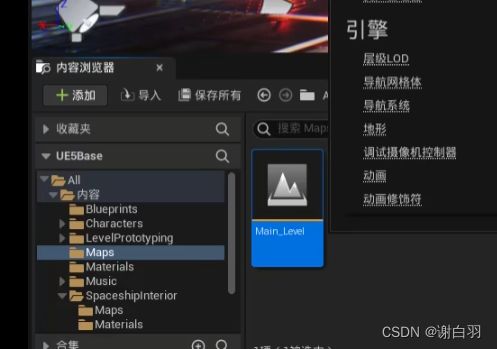
②设置关卡为启动关卡:
编辑->项目设置->项目->地图和模式,设置默认地图为Main_Level,然后重开下项目
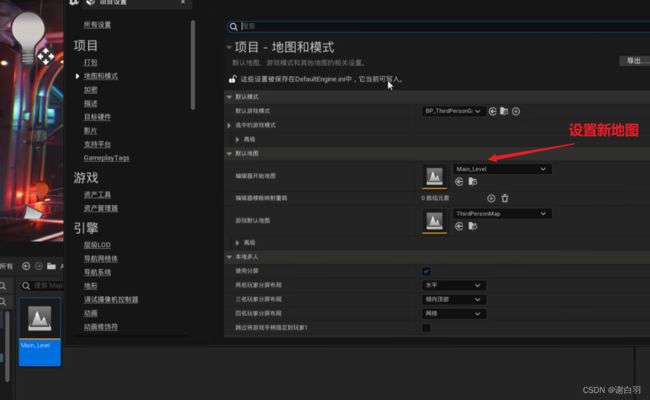
二十五、蓝图类(Blueprint Class)、及创建可用于修改材质的蓝图类
1)蓝图类介绍
- 定义:
①蓝图类:允许开发者轻松地基于现有游戏类添加功能的资源。根据功能可以分为多个种类。
②创建蓝图类:由于蓝图属于资源,所以在内容浏览窗口创建名为Blueprints文件夹,用于管理所有的蓝图类。创建蓝图类需要选择对应的父类
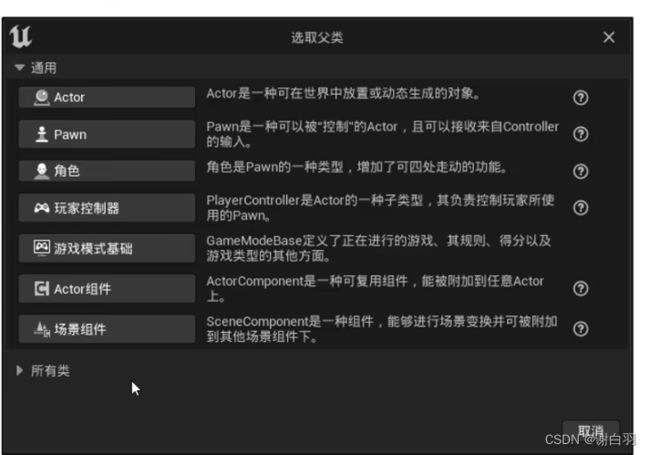
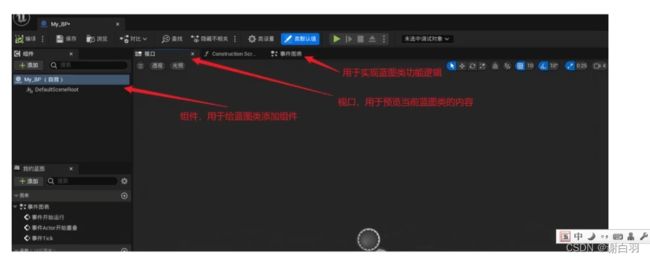
2)实际创建蓝图类
①创建蓝图类文件夹
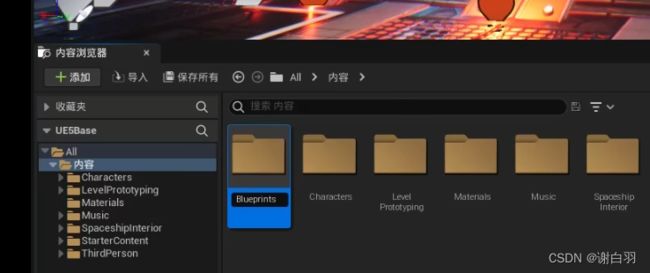
②创建一个以Actor为父类的蓝图类,命名叫Test_BP
1)视口:展示蓝图类模样
2)事件图表:蓝图类的逻辑
3)创建一个可用于修改材质的蓝图类
②第二步:添加静态网格组件(同上)
③第三步:定义一个材质实例数组,可以结节面板上展示
先创建一个材质实例数组,选中可编辑实例(让这个实例的材质选择可显示编辑面板上)
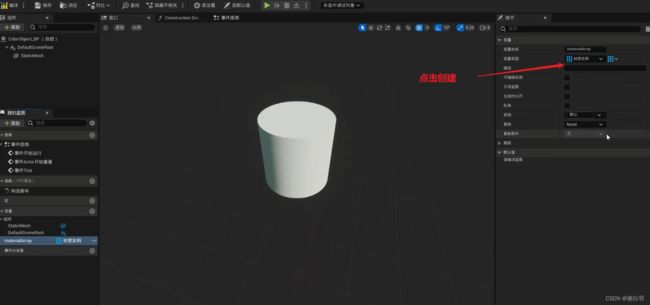
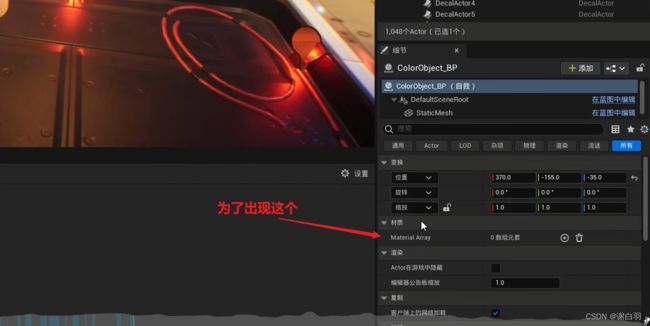
④第四步:在开始事件,随机一个材质给静态网格组件
在事件图表里面设置静态网格体的材质,也就是写逻辑
二十六、创建第一人称视角
1)导入第一人称案例资源(需要导入第一人称功能包)
2)创建一个角色控制器蓝图
①blueprints下面创建一个角色(蓝图类)
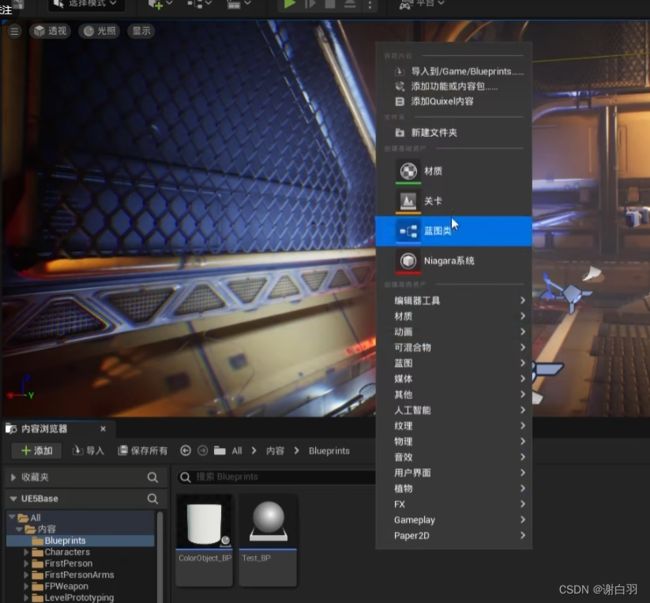
②基于角色
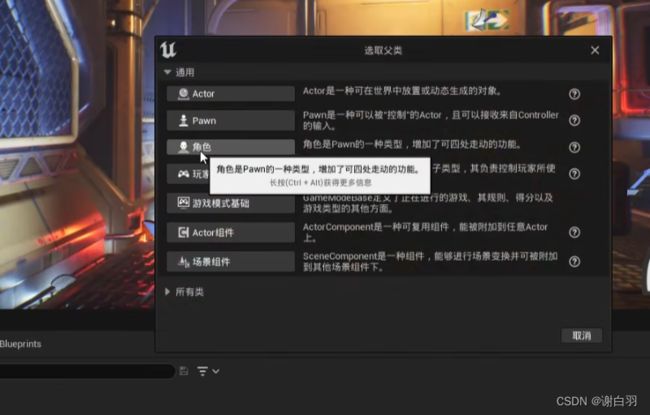
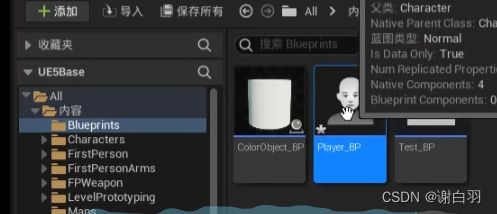
3)添加摄像机组件
①选择胶囊体添加摄像机组件
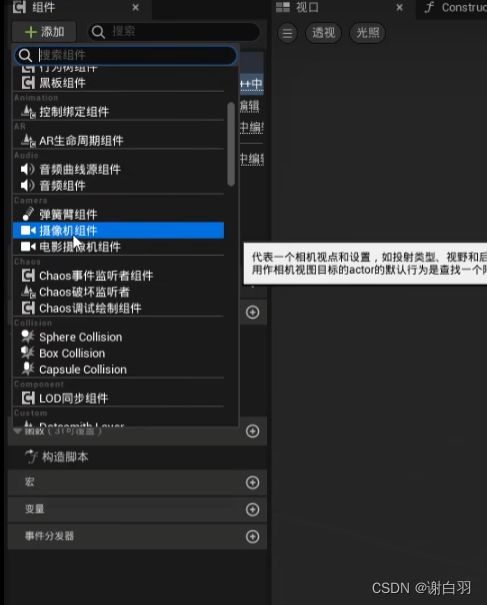
②摄像机重命名为FirstPersonCamera
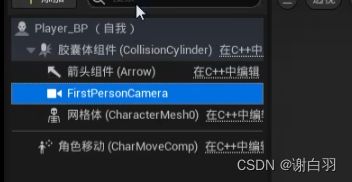
③挪动摄像机到合适的位置
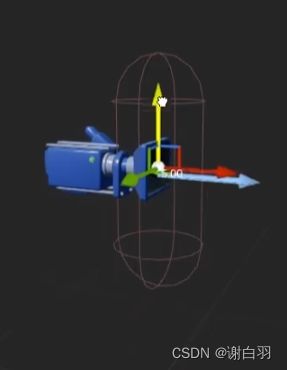
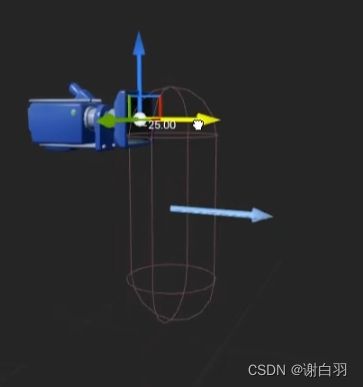
4)在摄像机下添加一个骨骼网络组件,将第一人称角色的模型赋值给骨骼网络体,选择动画蓝图
5)调整位置(需要导入动画蓝图才能播放持枪的动画)
6)让关卡默认创建我们的角色
(1)添加移动输入节点(设置角色在指定移动方向移动)
①简单介绍
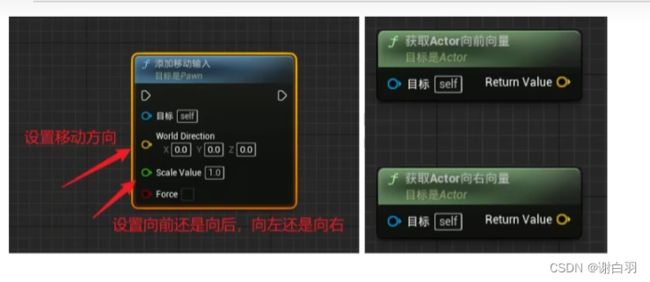
②增加具体移动事件
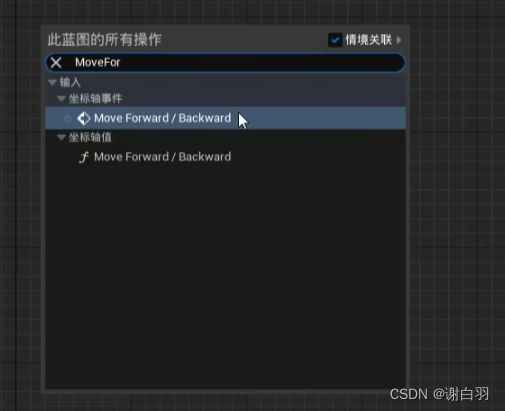
③完整蓝图展示
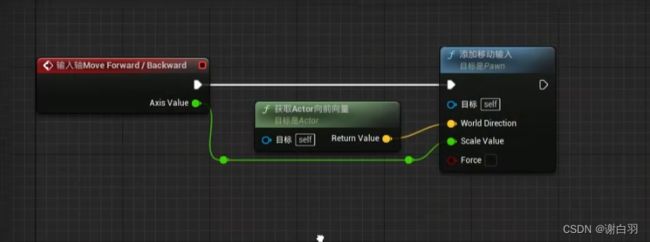
绿线:正1和负1都能捕捉
黄线:前向和往后移动都能返回值
红框:捕捉移动事件
④左右移动事件
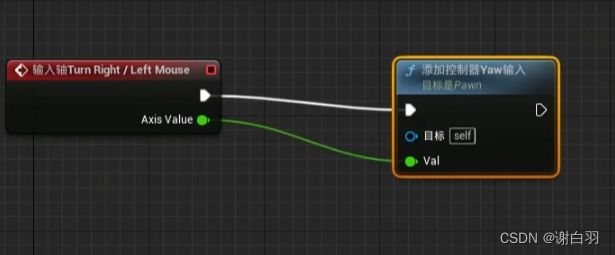
⑥鼠标上下移动事件
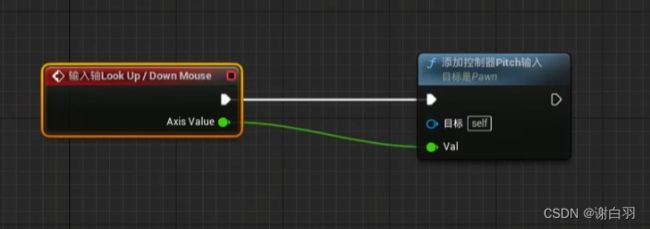
⑦注意:由于旋转的时候,摄像机不跟随pawn旋转,所以得勾选
![]()
(2)获取actor向前方向节点(可以获取角色向前方向)
(3)获取actor向右方向节点(可以获取角色向右方向)
(4)添加空气之yaw输入(可以设置角色在z轴的旋转)
(5)添加控制器pitch输入节点(可以设置角色在y轴的旋转)
(6)MoveForward用于获取WS键按下事件、MoveRight用于获取AD键按下事件、TrunRight/Left用于获取鼠标移动x轴事件、LookUP/Down用于获取鼠标移动Y轴事件
二十七、控制角色移动和旋转(同上)
二十八、创建枪蓝图
1)创建一个Actor蓝图
①Blueprints创建蓝图类,命名为Gun_BP,类型是Actor
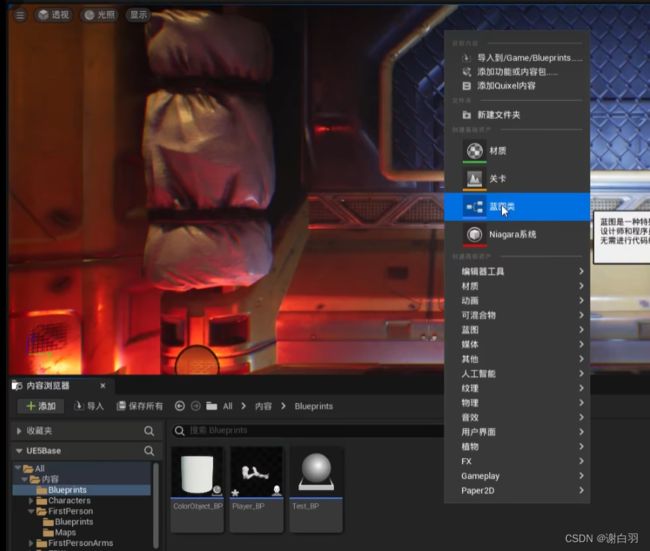
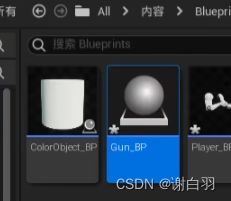
2)枪蓝图类添加骨骼网格体组件(不是静态网格体,因为需要改变位置)
①添加骨骼网络体组件
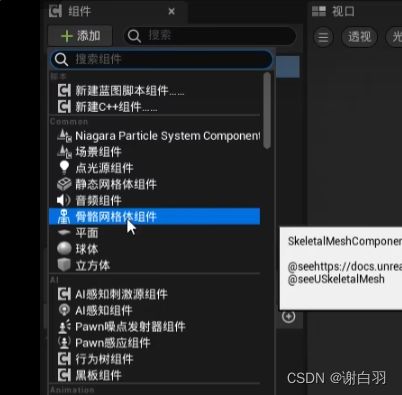
②设置为根节点(选中SkeletalMesh拖到根节点位置处就行)
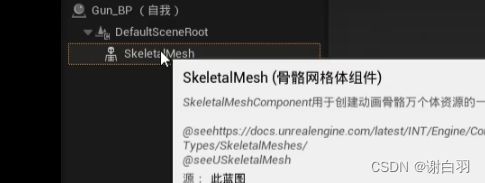
3)选择枪模型
4)将骨骼网格体设置为蓝图的根组件
5)在骨骼网格体下创建一个球形碰撞器
二十九、将枪创建到关卡中
1)在关卡中添加一个空Actor,用于标识位置
2)在关卡蓝图中持有枪的创建点
③设置关卡蓝图旋转90度
3)在关卡蓝图的事件开始运转事件中,通过从类生成Actor节点,创建枪
三十、控制枪旋转
1)在事件图标中实现实时旋转
2)修改创建点灯光
①修改点光源为聚光源SpotLight,并修改绕y轴旋转负90度,角度为30度
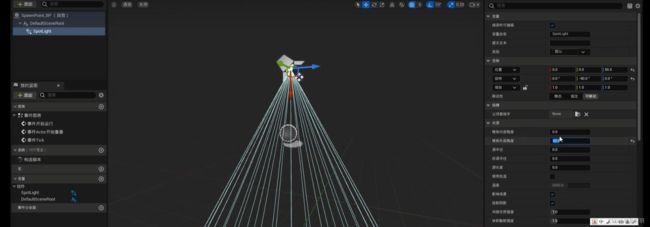
三十一、拾取枪
1)当角色碰撞到枪后,会触发事件Actor开始重叠事件,在事件中可以拿到与当前对象发生碰撞的那个Actor
①在GUN_BP的事件图表里面,只要Player_BP一碰到GUN_BP就会触发这个事件
(也就是人物捡到枪)
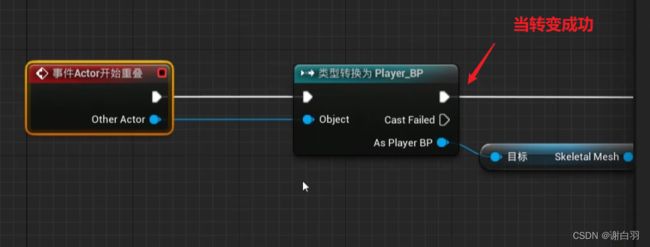
2)OtherActor只是Actor这个类型,我们要拿到Player_BP这个类型就需要强制类型转换,要通过:类型转换为Player_BP这个节点来转换
(设置枪的手臂持枪点,并对齐到目标,这里的持枪点提前做好了,这里持枪点不是重点,主要是查看骨骼看选持枪点)